Samsung SM-R600 User Guide
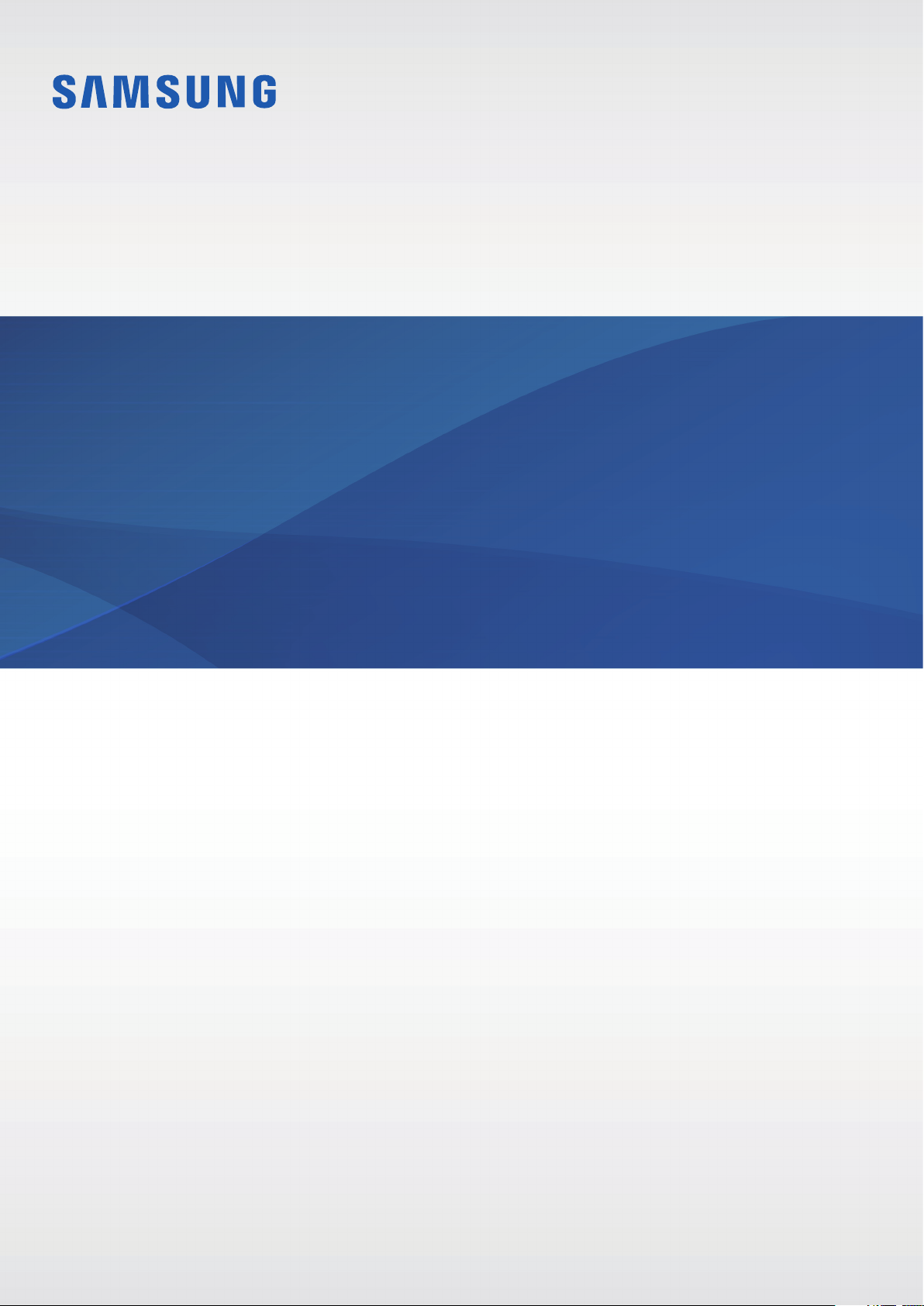
SM-R600
Benutzerhandbuch
www.samsung.comGerman. 09/2017. Rev.1.0
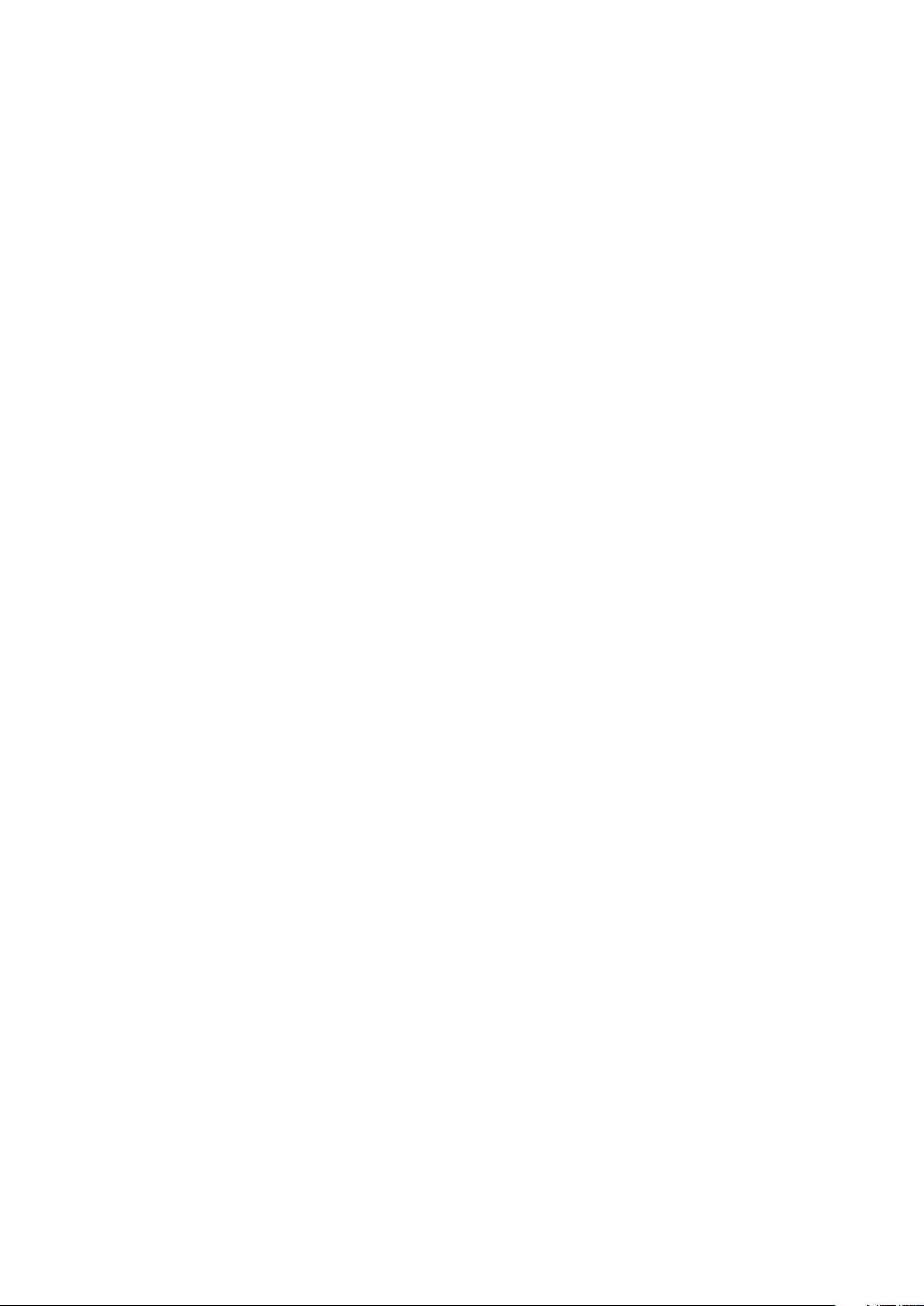
Inhalt
Erste Schritte
5 Informationen zur GearSport
6 Zuerst lesen
9 Geräteaufbau
9 Lieferumfang
10 Gear
11 Induktive Ladeschale
12 Akku
12 Akku aufladen
14 Tipps und Vorsichtsmaßnahmen zum
Laden des Akkus
15 Energiesparmodus
16 Gear anlegen
16 Gear anziehen
16 Tipps und Vorsichtsmaßnahmen zum
Armband
17 Armband ersetzen
19 Gear ein- und ausschalten
Grundlegende Information
24 Bildschirm bedienen
24 Bildschirmaufteilung
25 Bildschirm ein- und ausschalten
25 Bildschirm wechseln
27 Lünette verwenden
29 Touchscreen
32 Schnellsteuerungsfeld
37 Uhr
37 Ziffernblatt
38 Uhrentyp ändern
39 Dauerhafte Anzeige der Uhr verwenden
39 Modus „Nur Uhr“
40 Benachrichtigungen
40 Benachrichtigungsfeld
40 Eingehende Benachrichtigungen
anzeigen
41 Anwendungen zum Empfangen von
Benachrichtigungen auswählen
20 Gear mit einem Mobilgerät verbinden
20 Samsung Gear-Anwendung installieren
20 Gear über Bluetooth mit einem
Mobilgerät verbinden
22 Remote-Verbindung
23 Gear ohne Mobilgerät verwenden
42 Text eingeben
42 Einführung
42 Spracheingabe verwenden
43 Emoticons verwenden
44 Handschrift- oder Tastatureingabe
verwenden
45 GPS
46 SOS-Nachrichten
47 Gear finden
2
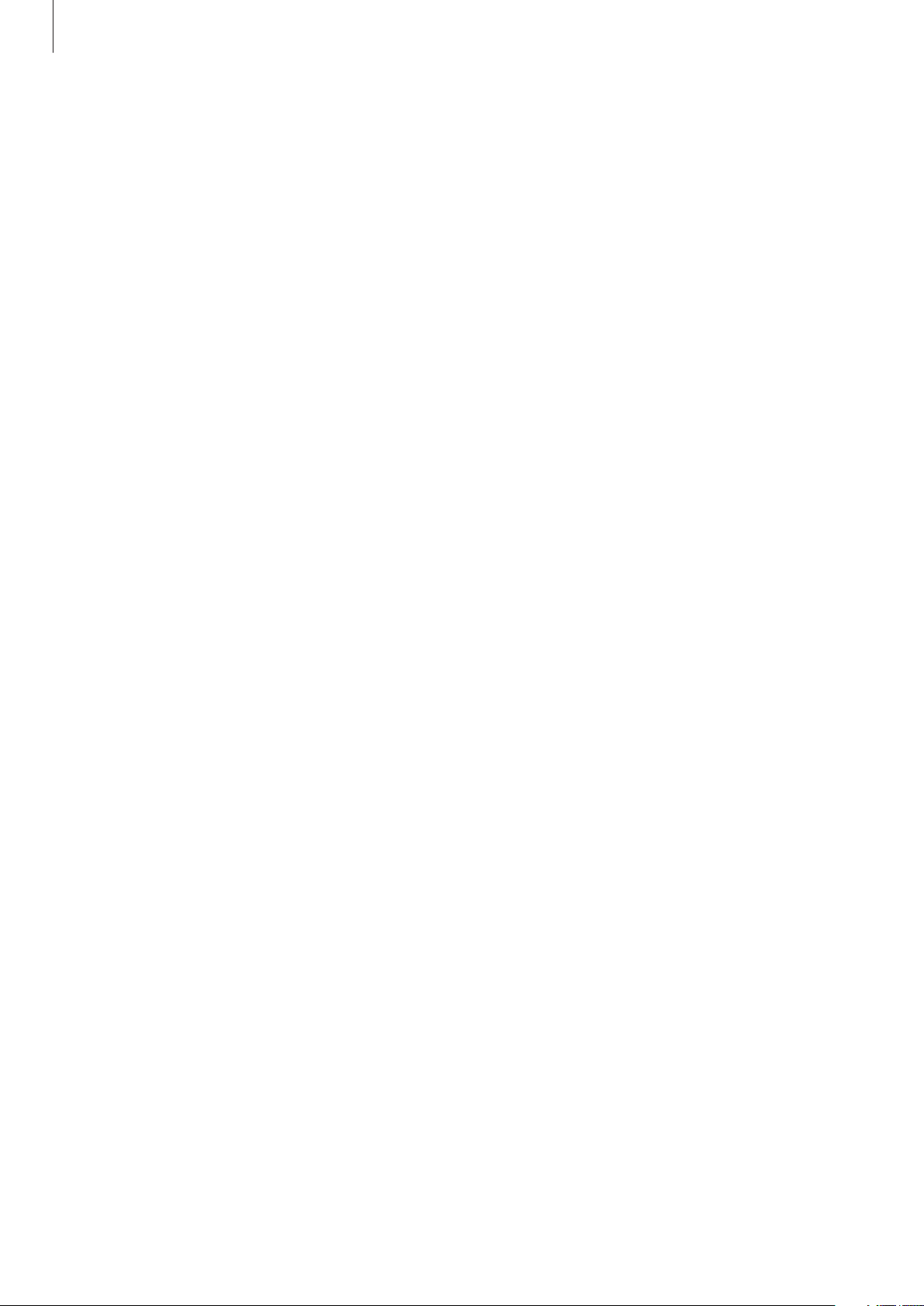
Inhalt
Anwendungen
48 SMS/MMS
50 Telefon
50 Einführung
50 Anrufe entgegennehmen
52 Anrufe tätigen
52 Kontakte
54 Samsung Pay
55 SamsungHealth
55 Einführung
58 Kcal verbraucht
59 Schritte
60 Etagen
62 Training
65 Puls
68 Wasser
69 Koffein
78 Reminder
79 Kalender
79 SVoice
79 Einführung
79 Weckbefehl einrichten
80 SVoice verwenden
81 Sprache festlegen
81 Wetter
81 Alarm
82 Weltuhr
83 Galerie
83 Bilder importieren und exportieren
84 Bilder anzeigen
84 Bilder löschen
85 News Briefing
85 Telefon finden
70 Community
71 24-Stunden-Log
72 Einst.
72 Weitere Informationen
73 Höhenm. Barometer
76 MP3-Player
76 Einführung
76 Musik wiedergeben
76 Musik importieren
77 Musik auf der Gear wiedergeben
77 Musik vom Mobilgerät wiedergeben
77 Musik ohne Verbindung mit einem
Mobilgerät wiedergeben
86 E-Mail
86 PPT-Controller
86 Einführung
86 Gear über Bluetooth mit einem
Computer verbinden
87 Alarmfunktionen einstellen
88 Galaxy Apps
89 Einstellungen
89 Einführung
89 Ziffernblätter und Stile
90 Vibrieren
90 Gerät
91 Anzeige
91 Verbindungen
3
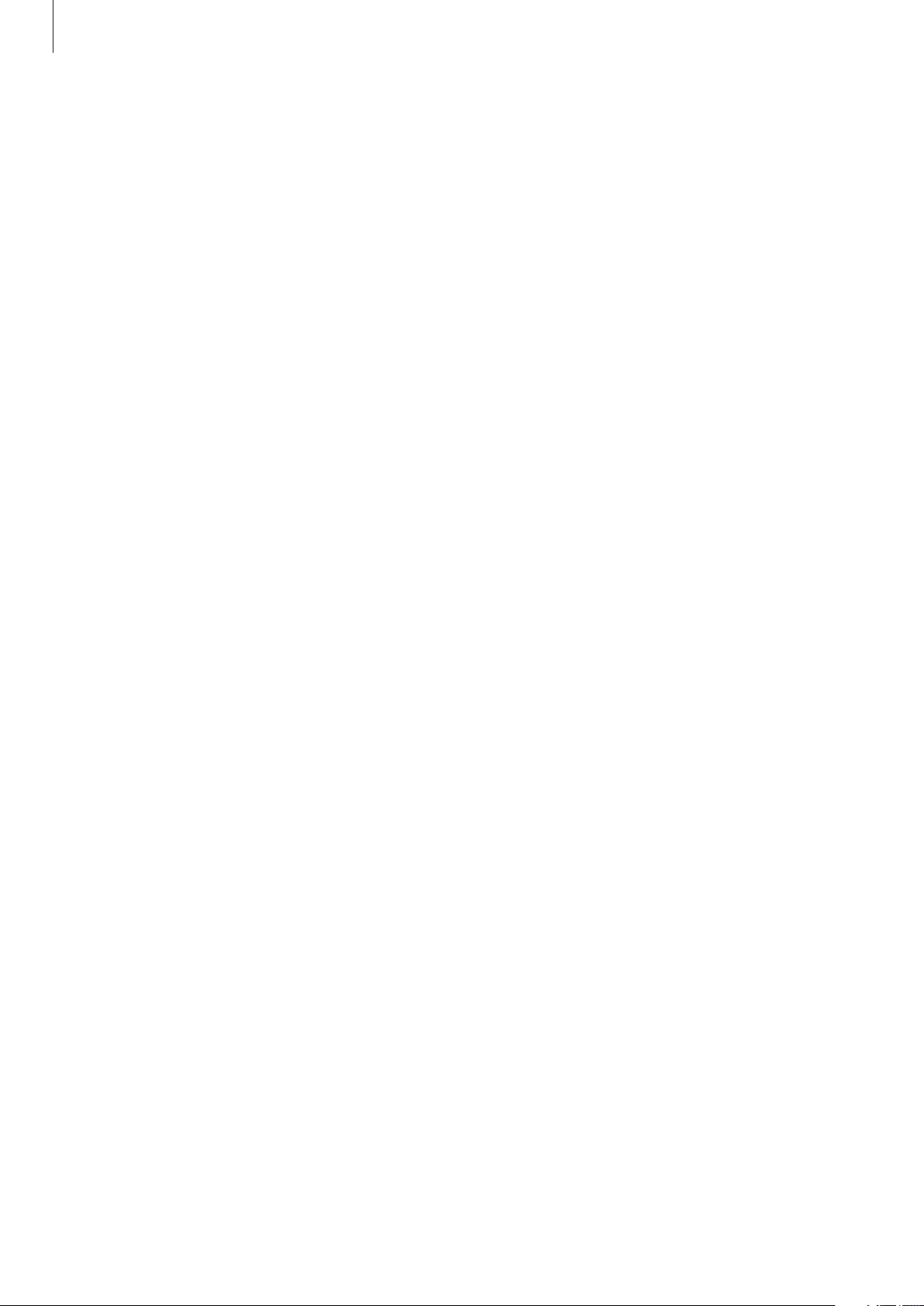
Inhalt
95 App-Einstellungen
96 Sicherheit
96 Konto und Sicherung
97 Allgemeine Verwaltung
98 Akkuverwaltung
99 Info zur Gear
99 Mit neuem Telefon verbinden
99 Mit Telefon verbinden
Samsung Gear App
100 Einführung
101 INFO
102 EINSTELLUNGEN
102 Ziffernblätter
Anhang
109 Rat und Hilfe bei Problemen
113 Akku entfernen
102 Benachrichtigungen
103 Apps
104 Übertragen von Inhalt zu Gear
104 Senden von SOS-Anfragen
105 Gear finden
105 Gear-Verbindung
106 Schnelle Nachrichten
106 SamsungHealth
106 Samsung Galaxy Apps
107 Info zur Gear
108 Samsung Gear-App-Info
4

Erste Schritte
Informationen zur GearSport
Die GearSport ist eine Smartwatch, die Ihre Trainingsmuster analysiert, Ihren Fitnesszustand überwacht
und eine Reihe praktischer Anwendungen zum Telefonieren, Wiedergeben von Musik und Erfassen
von Gesundheitsdaten bietet. Durch Drehen der Lünette greifen Sie schnell und einfach auf praktische
Funktionen zu. Das Ziffernblatt können Sie nach Wunsch ändern.
Schließen Sie Ihre Gear Sport an Ihr Mobilgerät an, um noch mehr Funktionen nutzen zu können, oder
verwenden Sie die Gear Sport ohne verbundenes Mobilgerät.
5
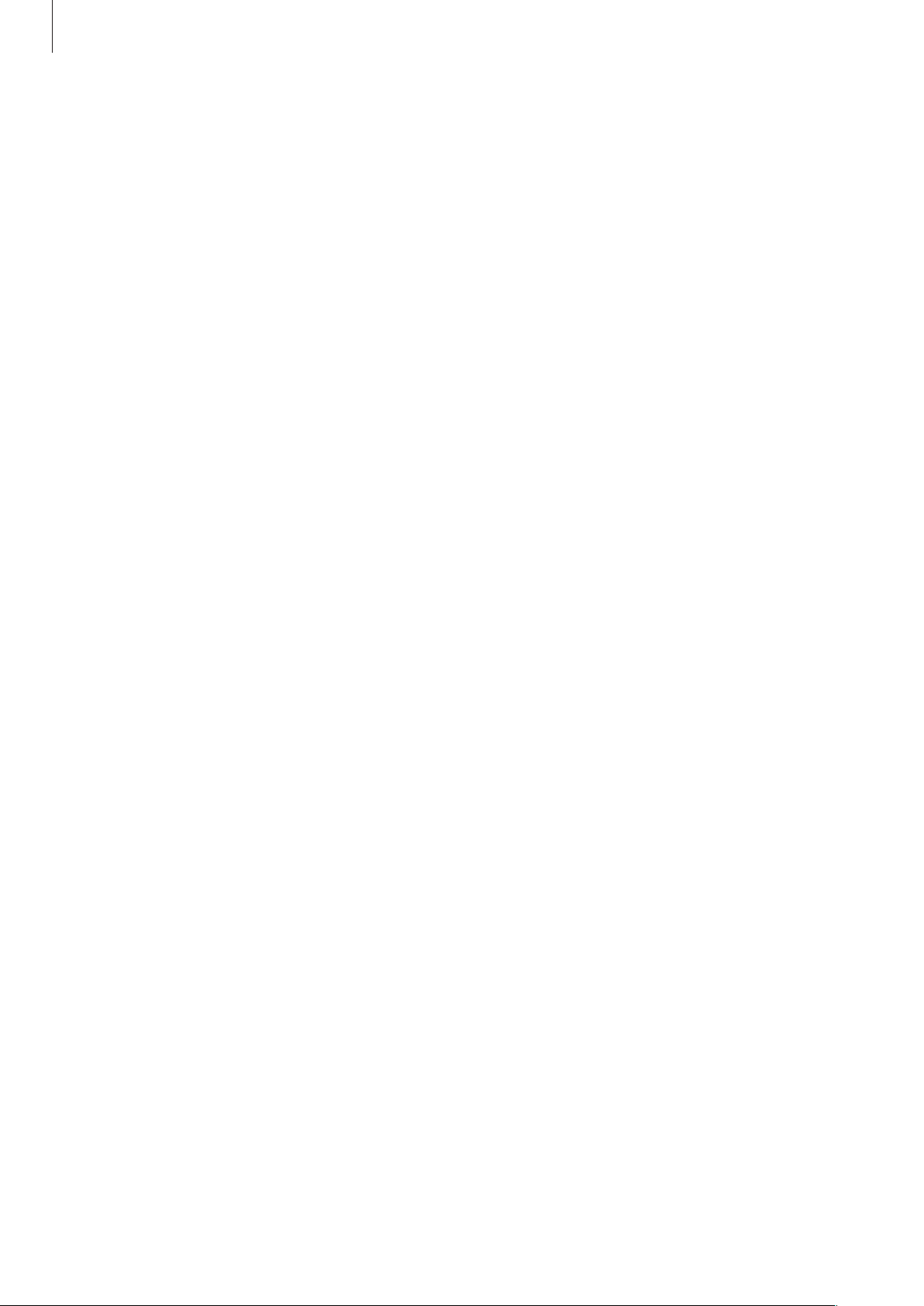
Erste Schritte
Zuerst lesen
Lesen Sie dieses Handbuch vor der Verwendung des Geräts durch, um eine sichere und sachgemäße
Verwendung zu gewährleisten.
•
Beschreibungen basieren auf den Standardeinstellungen des Geräts.
•
Einige Inhalte weichen je nach Region, Dienstanbieter, Gerätespezifikationen und Gerätesoftware
möglicherweise von Ihrem Gerät ab.
•
Hochwertige Inhalte, bei denen für die Verarbeitung hohe CPU- und RAM-Leistungen erforderlich
sind, wirken sich auf die Gesamtleistung des Geräts aus. Anwendungen, die mit diesen Inhalten
zusammenhängen, funktionieren abhängig von den technischen Daten des Geräts und der
Umgebung, in der es genutzt wird, möglicherweise nicht ordnungsgemäß.
•
Samsung übernimmt keinerlei Haftung bei Leistungsproblemen, die von Anwendungen von
Drittanbietern verursacht werden.
•
Samsung ist nicht für Leistungseinbußen oder Inkompatibilitäten haftbar, die durch veränderte
Registrierungseinstellungen oder modifizierte Betriebssystemsoftware verursacht wurden. Bitte
beachten Sie, dass inoffizielle Anpassungen des Betriebssystems dazu führen können, dass die Gear
oder manche Anwendungen nicht mehr ordnungsgemäß funktionieren.
•
Software, Tonquellen, Hintergrundbilder, Bilder sowie andere Medien auf dieser Gear unterliegen
einer Lizenzvereinbarung für die eingeschränkte Nutzung. Das Extrahieren und Verwenden dieser
Materialien für gewerbliche oder andere Zwecke stellt eine Verletzung von Copyright-Gesetzen dar.
Der Benutzer trägt die volle Verantwortung bei illegaler Verwendung von Medien.
•
Standardanwendungen, die bereits auf der Gear installiert sind, unterliegen Aktualisierungen
und es kann vorkommen, dass sie ohne vorherige Ankündigung nicht mehr unterstützt werden.
Sollten Sie Fragen zu einer auf der Gear vorinstallierten Anwendung haben, wenden Sie sich an ein
Samsung-Servicezentrum. Wenden Sie sich bei Anwendungen, die Sie selbst installiert haben, an
den jeweiligen Anbieter.
•
Das Verändern des Betriebssystems der Gear oder das Installieren von Software von inoffiziellen
Quellen kann zu Fehlfunktionen an der Gear oder zu Beschädigung oder Verlust von Daten führen.
Diese Handlungen stellen Verstöße gegen Ihre Lizenzvereinbarung mit Samsung dar und haben das
Erlöschen der Garantie zur Folge.
•
Einige Funktionen können je nach Hersteller und Modell des Mobilgeräts, das mit der Gear
verbunden wird, möglicherweise nicht wie in diesem Benutzerhandbuch beschrieben verwendet
werden.
6
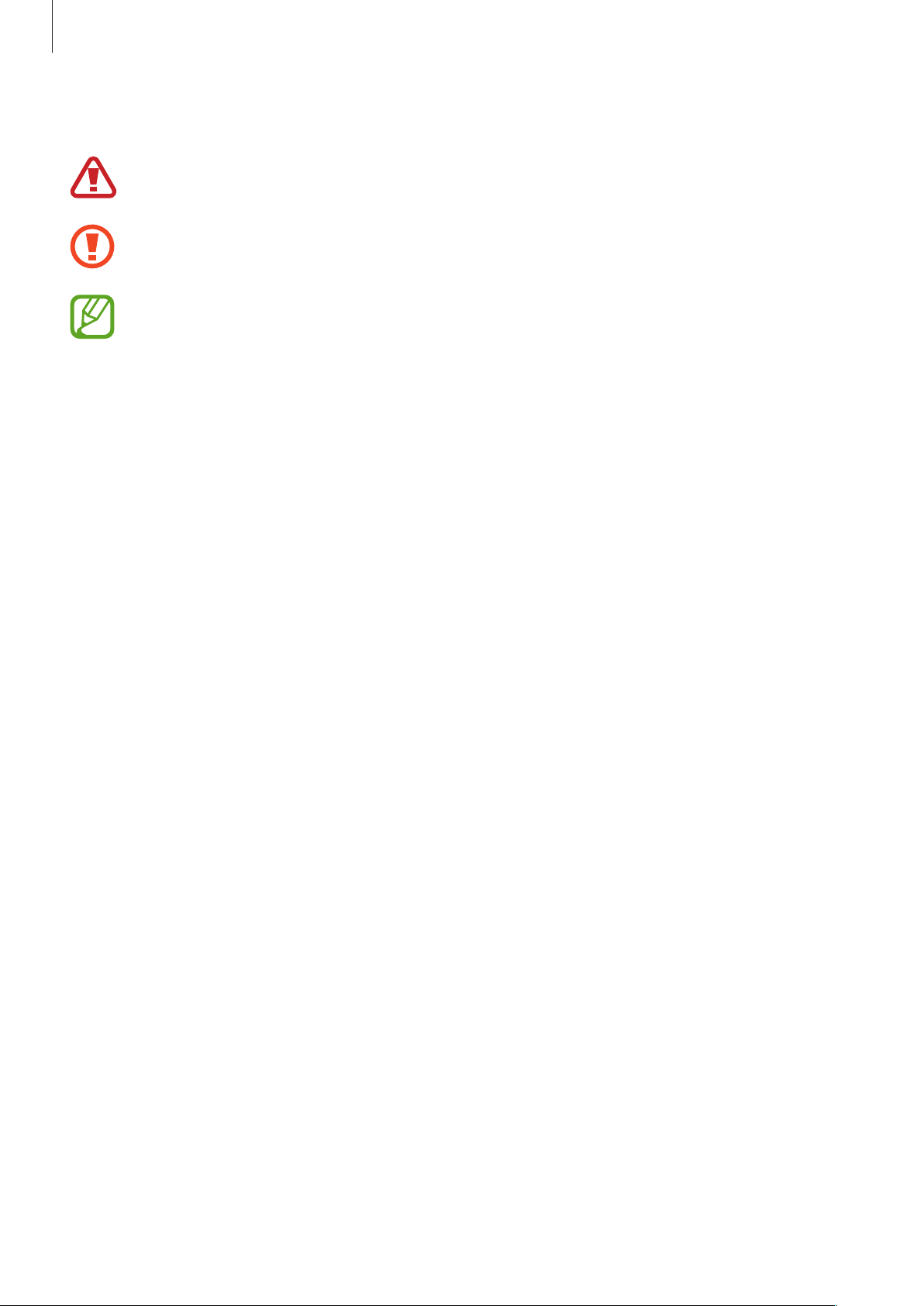
Erste Schritte
Hinweissymbole
Warnung: Situationen, die zu Verletzungen führen könnten
Vorsicht: Situationen, die zu Schäden an Ihrem oder anderen Geräten führen könnten
Hinweis: Hinweise, Verwendungstipps oder zusätzliche Informationen
Wasser- und Staubbeständigkeit nach IP6X
Das Gerät ist wasserdicht und staubgeschützt. Befolgen Sie die nachstehenden Tipps, um die
Wasserdichtigkeit und den Staubschutz aufrecht zu erhalten. Andernfalls kann das Gerät beschädigt
werden.
•
Setzen Sie das Gerät keinem Wasser mit starker Strömung aus.
•
Verwenden Sie das Gerät nicht beim Tauchen, beim Schnorcheln oder bei anderen
Wassersportarten in schnell fließenden Gewässern.
•
Sind Gerät oder Hände feucht, trocknen Sie sie gründlich ab, bevor Sie das Gerät bedienen.
•
Falls das Gerät hinunterfällt oder einen Schlag abbekommt, werden die Wasser und Staub
abweisenden Komponenten des Geräts möglicherweise beschädigt.
•
Zerlegen Sie das Gerät nicht. Die Wasser und Staub abweisenden Komponenten des Geräts könnten
beschädigt werden.
•
Setzen Sie das Gerät keiner enormen Veränderung der Luft- oder Wassertemperatur aus.
•
Trocknen Sie das Gerät nicht mit einem Heißluftgerät, etwa einem Föhn.
•
Die Wasser abweisende Komponente kann in der Sauna beschädigt werden.
•
Einige Funktionen, etwa der Touchscreen, funktionieren möglicherweise nicht richtig, wenn das
Gerät im Wasser verwendet wird.
•
Tests mit diesem Gerät in einer kontrollierten Umgebung haben ergeben, dass es in bestimmten
Situationen und unter bestimmten Bedingungen gegen Wasser und Staub beständig ist. (Es
erfüllt die Anforderungen für die Wasserbeständigkeit der internationalen Norm ISO 22810:2010
in 50 m tiefem Wasser und kann in flachem Wasser genutzt werden. Es erfüllt die Anforderungen
für die Staubbeständigkeit gemäß Klassifizierung IEC 60529 IP6X.)
7
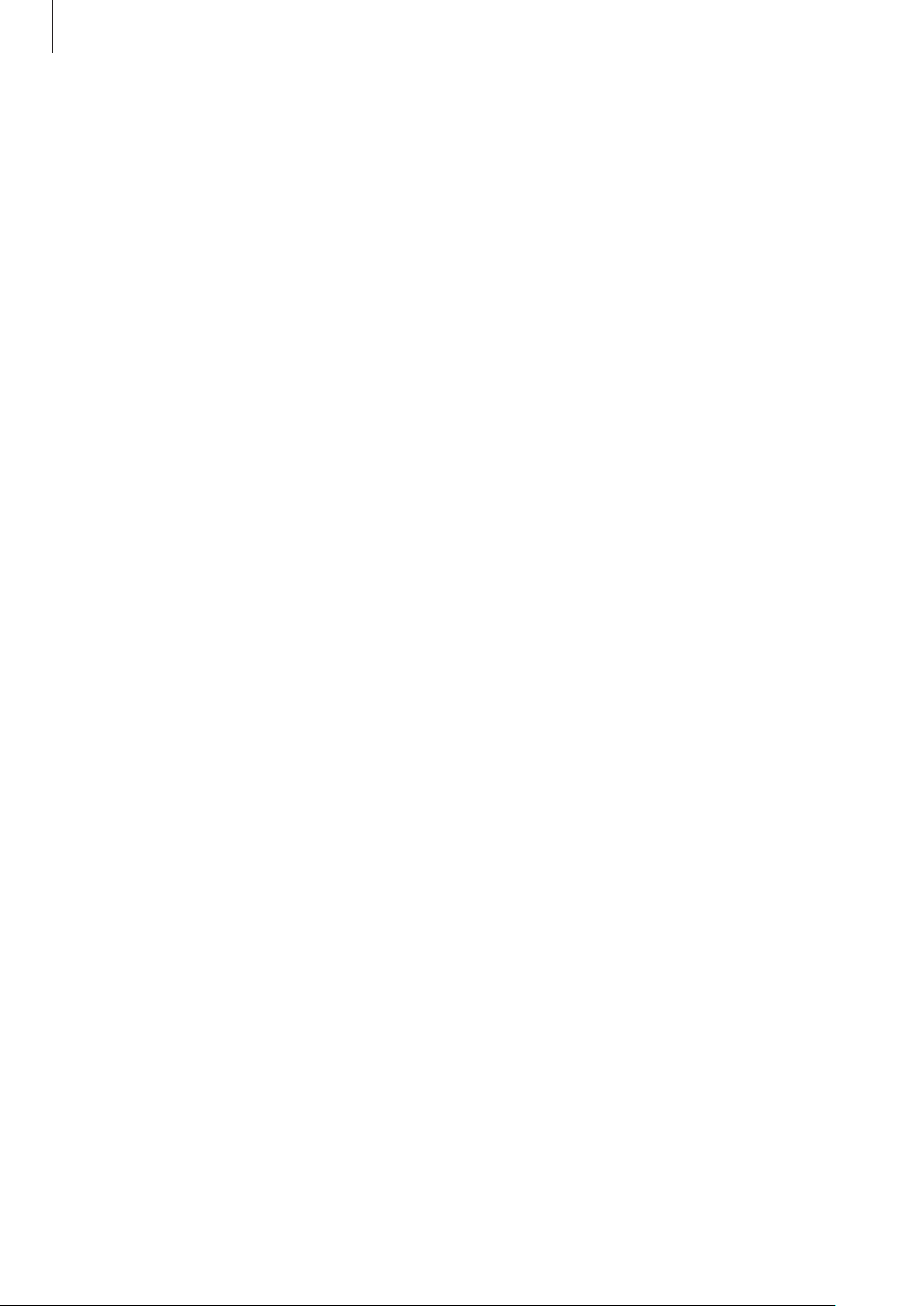
Erste Schritte
Gear reinigen und verwalten
Befolgen Sie die untenstehenden Anweisungen, um sicherzustellen, dass die Gear auch weiterhin
ordnungsgemäß funktioniert und ihr ursprüngliches Aussehen bewahrt. Falls Sie die Anweisungen nicht
befolgen, können Beschädigungen der Gear entstehen und Hautreizungen auftreten.
•
Wenn das Gerät mit Süßwasser in Kontakt kommt, trocknen Sie es sorgfältig mit einem sauberen,
weichen Tuch ab. Wird das Gerät anderen Flüssigkeiten als Süßwasser ausgesetzt, etwa Parfüm,
Seifenlauge, Öl, Schwimmbadwasser, Meerwasser, Sonnencreme oder Sonnenlotion, spülen Sie es
mit Süßwasser ab und trocknen Sie es sorgfältig mit einem sauberen, weichen Tuch ab, bevor Sie es
wieder verwenden.
•
Verwenden Sie keine Seife, keine Reinigungsmittel, keine Schleifmittel, keine Druckluft, keine
Ultraschallwellen und keine externen Wärmequellen zum Reinigen der Gear. Dies kann zu Schäden
an der Gear führen. Reste von Seife, Reinigern oder Desinfektionsmitteln auf der Gear können
Hautreizungen auslösen.
•
Säubern Sie das Handgelenk und das Armband, wenn Sie trainiert oder geschwitzt haben. Reinigen
Sie die Gear mit Süßwasser, wischen Sie sie mit etwas Reinigungsalkohol ab und trocknen Sie sie
anschließend sorgfältig ab.
•
Spülen Sie die Gear zum Entfernen von Sonnencreme, Lotion oder Öl mit einem seifenfreien
Reinigungsmittel ab und trocknen Sie sie sorgfältig ab.
•
Falls die Gear Flecken aufweist wird oder Fremdkörper hineingelangen, reinigen Sie sie mit einer
weichen, angefeuchteten Zahnbürste.
Vorsichtsmaßnahmen bei Allergien
•
Die internen und externen Zertifizierungsstellen von Samsung haben gesundheitsschädliche
Materialien, die in der Gear enthalten sein können, u.a. als Tragetest auf den Kontakt mit der Haut
und auf die Hauttoxizität getestet.
•
Die Gear enthält Nickel. Treffen Sie die notwendigen Vorsichtsmaßnahmen, wenn Ihre Haut
empfindlich reagiert oder wenn Sie Allergien haben gegen Materialien, die für die Gear verwendet
wurden.
–
Nickel: Die Gear enthält einen geringen Anteil Nickel, der unterhalb des zulässigen
Referenzwerts der EU- Verordnung REACH liegt. Sie kommen nicht in Kontakt mit dem Nickel,
das in der Gear enthalten ist. Die Gear hat darüber hinaus den international zertifizierten Test
bestanden. Wenn Sie allerdings empfindlich auf Nickel reagieren, sollten Sie bei der Nutzung der
Gear vorsichtig sein.
•
Die verwendeten Materialien entsprechen den Standards der U.S Consumer Product Safety
Commission (CPSC), den Richtlinien der europäischen Länder sowie anderen internationalen
Normen.
•
Weitere Informationen zum Umgang von Samsung mit Chemikalien finden Sie auf der Website von
Samsung (http://www.samsung.com/us/aboutsamsung/sustainability/environment/
chemical-management/).
8
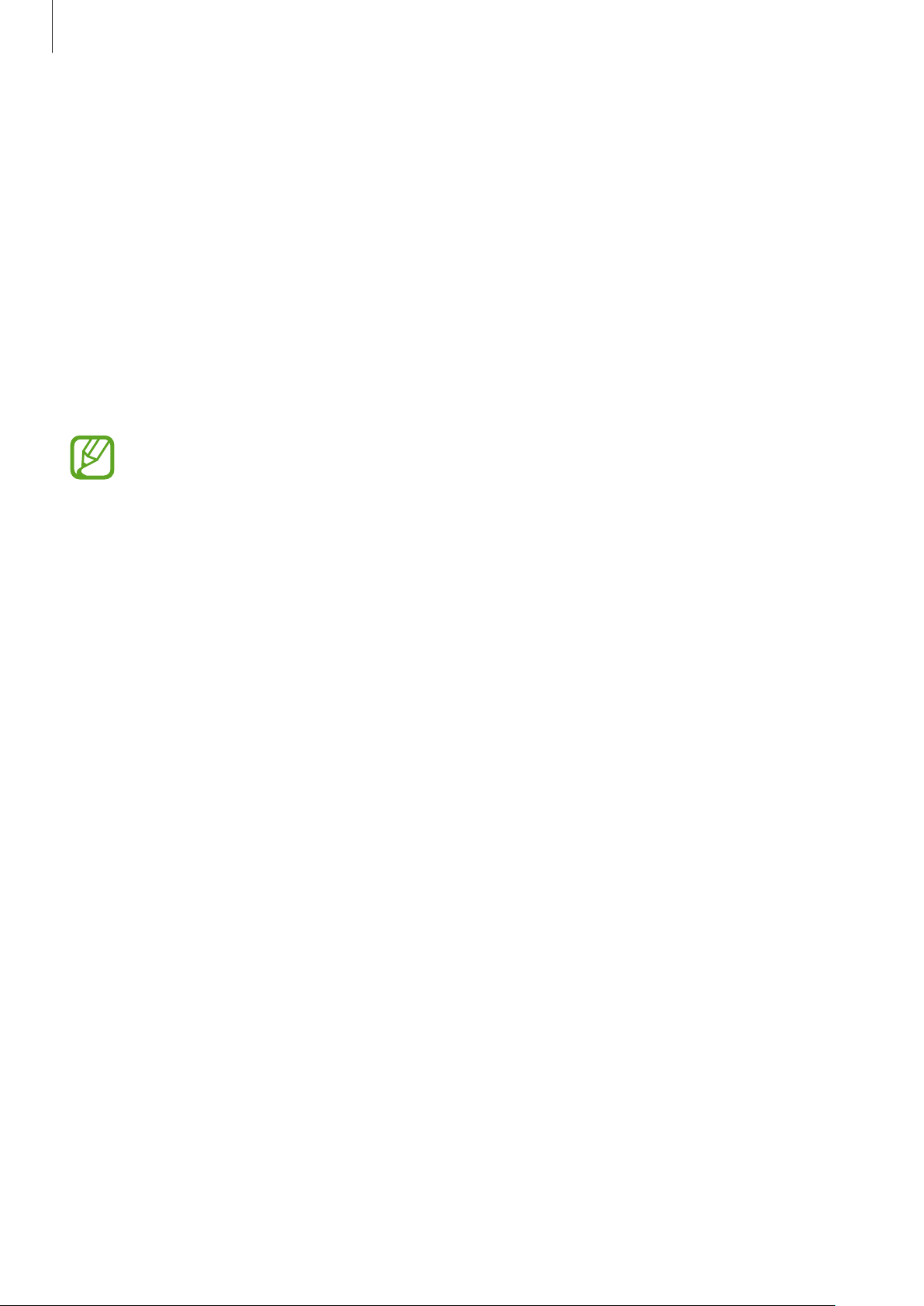
Erste Schritte
Geräteaufbau
Lieferumfang
Vergewissern Sie sich, dass der Produktkarton die folgenden Artikel enthält:
•
Gear
•
Induktive Ladeschale
•
Armband
•
Ladegerät
•
Kurzanleitung
•
Sollte das angebrachte Armband zu groß für Ihr Handgelenk sein, setzen Sie ein kleineres
Band ein.
•
Die mit der Gear und anderen verfügbaren Zubehörteilen bereitgestellten Artikel können je
nach Region oder Dienstanbieter variieren.
•
Die mitgelieferten Artikel sind nur für die Verwendung mit dieser Gear vorgesehen und sind
möglicherweise nicht mit anderen Geräten kompatibel.
•
Änderungen am Aussehen und an den technischen Daten sind ohne vorherige
Ankündigung vorbehalten.
•
Weitere Zubehörteile können Sie bei Ihrem örtlichen Samsung-Händler erwerben. Stellen Sie
vor dem Kauf sicher, dass sie mit der Gear kompatibel sind.
•
Bestimmtes Zubehör für die Gear, z.B. Ladegeräte, weisen möglicherweise nicht dieselben
Eigenschaften in Bezug auf Schutz vor Wasser und Staubschutz auf.
•
Verwenden Sie nur von Samsung zugelassenes Zubehör. Wenn Sie nicht zugelassenes
Zubehör verwenden, kann dies zu Leistungseinbußen und Fehlfunktionen führen, die nicht
von der Garantie abgedeckt werden.
•
Änderungen an der Verfügbarkeit aller Zubehörteile sind vorbehalten und hängen
vollständig von den Herstellerfirmen ab. Weitere Informationen zu verfügbarem Zubehör
finden Sie auf der Website von Samsung.
9
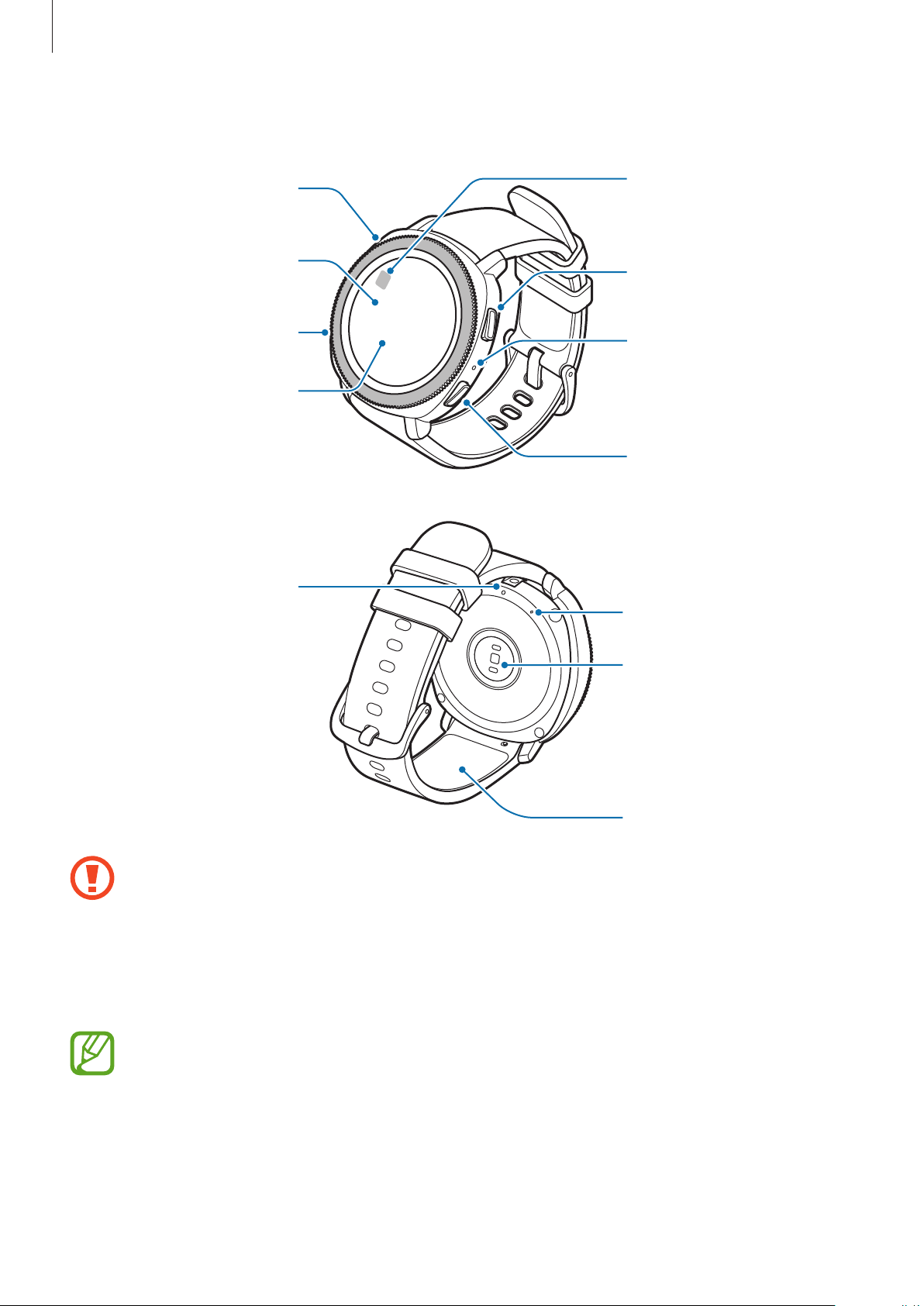
Erste Schritte
NFC-Antenne
Gear
GPS-Antenne
Touchscreen
Lünette
Lichtsensor
Luftdrucksensor
Zurück-Taste
Mikrofon
Home-Taste
(Ein-/Aus-Taste)
Druckventil
Pulssensor
Armband
•
Halten Sie das Armband sauber. Kommt das Armband mit Verunreinigungen wie Staub oder
Farbstoff in Kontakt, bleiben möglicherweise Flecken zurück, die nicht vollständig entfernt
werden können.
•
Stecken Sie keine scharfen Gegenstände in den Luftdrucksensor, das Druckventil oder das
Mikrofon. Dadurch können die Innenteile und die Wasserfestigkeit der Gear beschädigt
werden.
Vergewissern Sie sich, dass das Mikrofon der Gear nicht verdeckt ist, wenn Sie hineinsprechen.
10
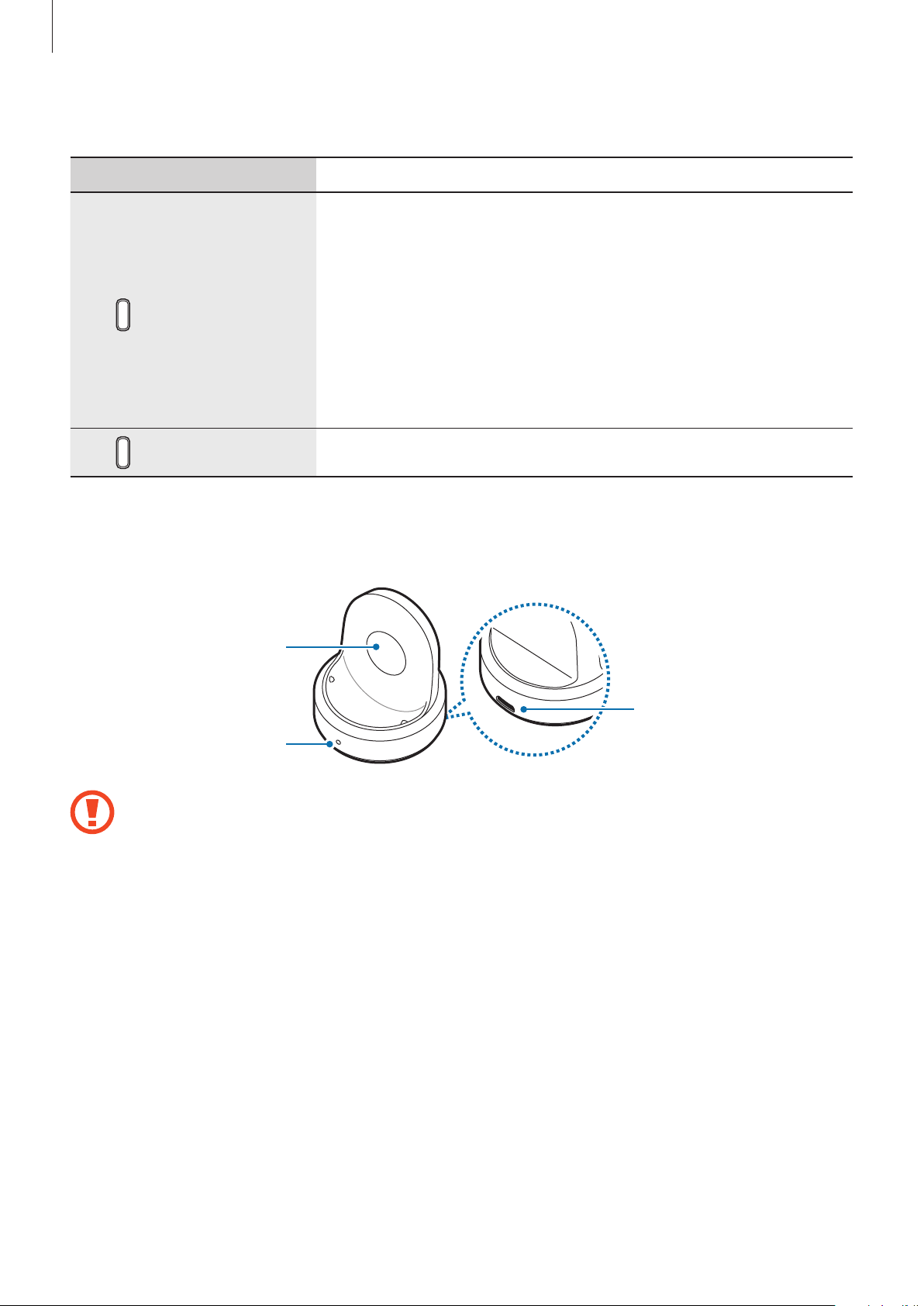
Erste Schritte
Tasten
Tasten Funktion
•
Gedrückt halten, um die Gear ein- oder auszuschalten.
•
Drücken, um den Bildschirm einzuschalten.
•
Länger als 7Sekunden gedrückt halten, um die Gear neu zu
Home/Ein/Aus
starten.
•
Drücken, um den Anwendungsbildschirm zu öffnen, wenn Sie
sich im Ziffernblatt befinden.
•
Drücken, um das Ziffernblatt zu öffnen, wenn Sie sich auf einem
anderen Bildschirm befinden.
Zurück
Induktive Ladeschale
Oberfläche für
induktives Laden
LED-Anzeige
Die induktive Ladeschale darf nicht mit Wasser in Berührung kommen, da sie nicht dieselben
Eigenschaften in Bezug auf Schutz vor Wasser und Staubschutz aufweist wie die Gear.
•
Drücken, um zum vorherigen Bildschirm zurückzukehren.
Ladegerätanschluss
11
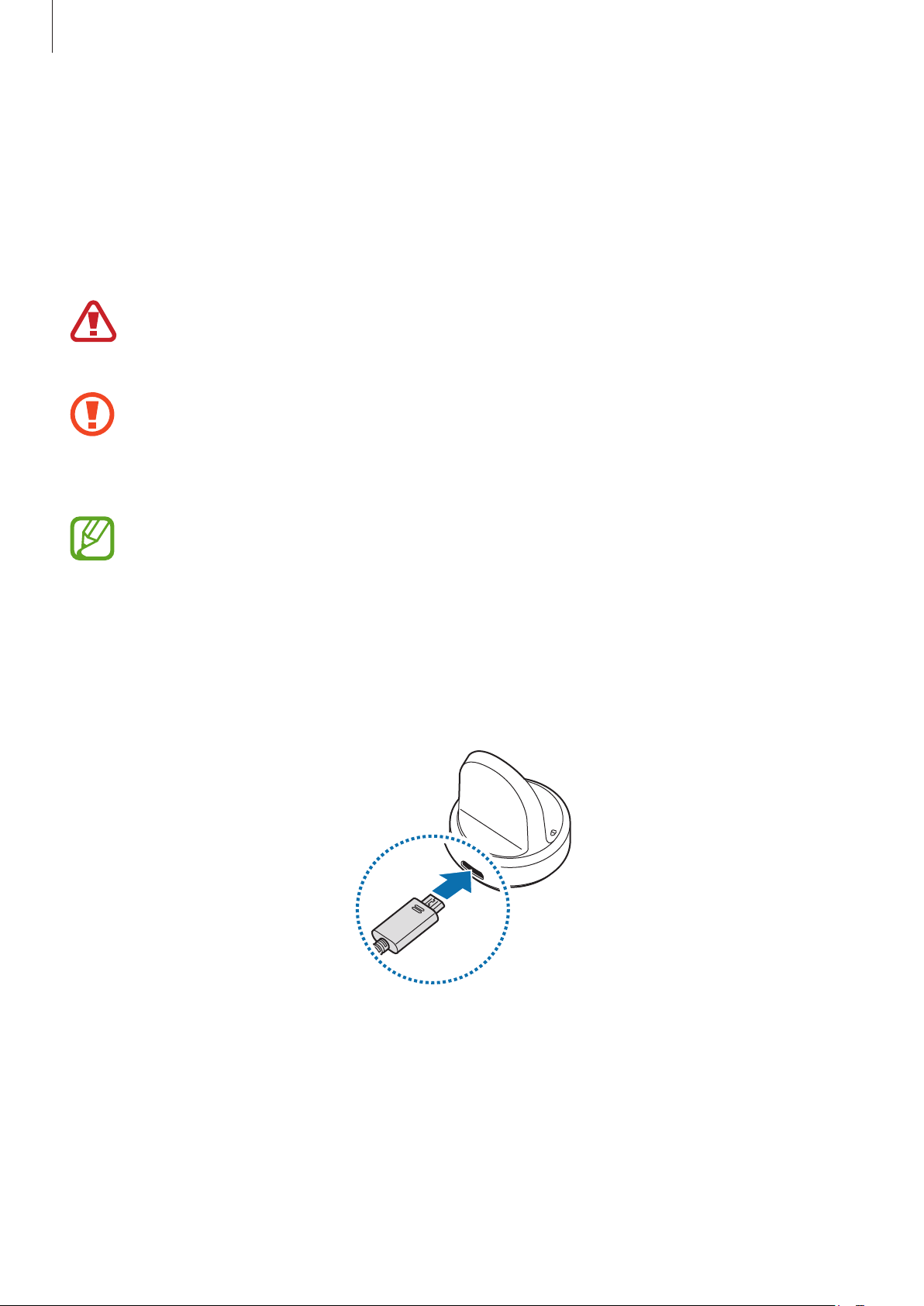
Erste Schritte
Akku
Akku aufladen
Vor der erstmaligen Verwendung des Akkus oder wenn er länger nicht verwendet wurde, muss der Akku
geladen werden.
Verwenden Sie nur von Samsung zugelassene Ladegeräte, Akkus und Kabel. Nicht zugelassene
Ladegeräte oder Kabel können zu einer Explosion des Akkus oder zu Schäden an der Gear
führen.
•
Verwenden Sie die mitgelieferte induktive Ladeschale und das mitgelieferte Ladegerät. Mit
einem Ladegerät eines Drittanbieters kann die Gear nicht richtig geladen werden.
•
Ein falsches Anschließen des Ladegeräts kann zu schweren Schäden am Gerät führen.
Schäden durch unsachgemäße Verwendung werden nicht von der Garantie abgedeckt.
Stecken Sie das Ladegerät aus, wenn es nicht verwendet wird, um Energie zu sparen. Das
Ladegerät verfügt über keinen Ein-/Aus-Schalter. Sie müssen also das Ladegerät vom
Stromanschluss trennen, wenn es nicht verwendet wird, um zu verhindern, dass Energie
verschwendet wird. Das Ladegerät sollte sich während des Aufladens in der Nähe des
Stromanschlusses befinden und leicht zugänglich sein.
Schließen Sie das kleine Ende des Ladegeräts an den Ladegerätanschluss der induktiven Ladeschale
1
und das große Ende des Ladegeräts an einen Stromanschluss an.
12
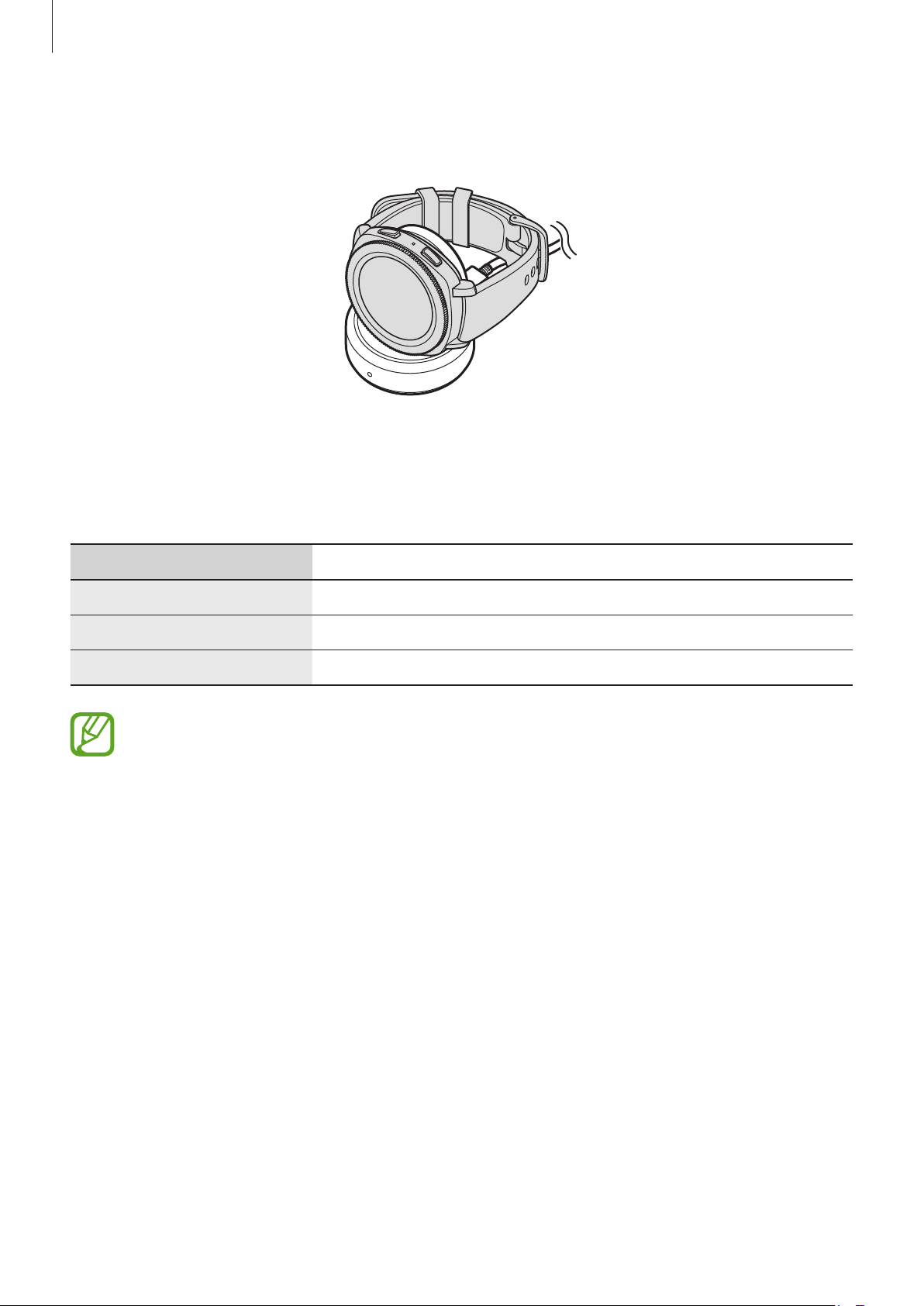
Erste Schritte
Legen Sie die Gear in die induktive Ladeschale und richten Sie dabei das Gerät so aus, dass die
2
Mittelpunkte der Ladeschale und der Rückseite der Gear übereinander liegen.
Ladestatus prüfen
Wenn Sie die Gear mit der induktiven Ladeschale verbinden, blinkt die LED-Anzeige der induktiven
Ladeschale in unterschiedlichen Farben, je nach Ladestatus des Akkus.
Farbe Ladestatus
Rot Wird geladen
Grün Vollständig geladen
Orange An ein Netzteil mit geringer Leistung angeschlossen
Bei einem Fehler der induktiven Ladeschale blinkt die LED-Anzeige rot. Nehmen Sie die Gear aus
der induktiven Ladeschale, warten Sie, bis die LED-Anzeige nicht mehr blinkt und setzen Sie sie
dann erneut ein. Falls der Fehler erneut auftritt, erhalten Sie in einem SamsungServicezentrum
weitere Unterstützung.
13
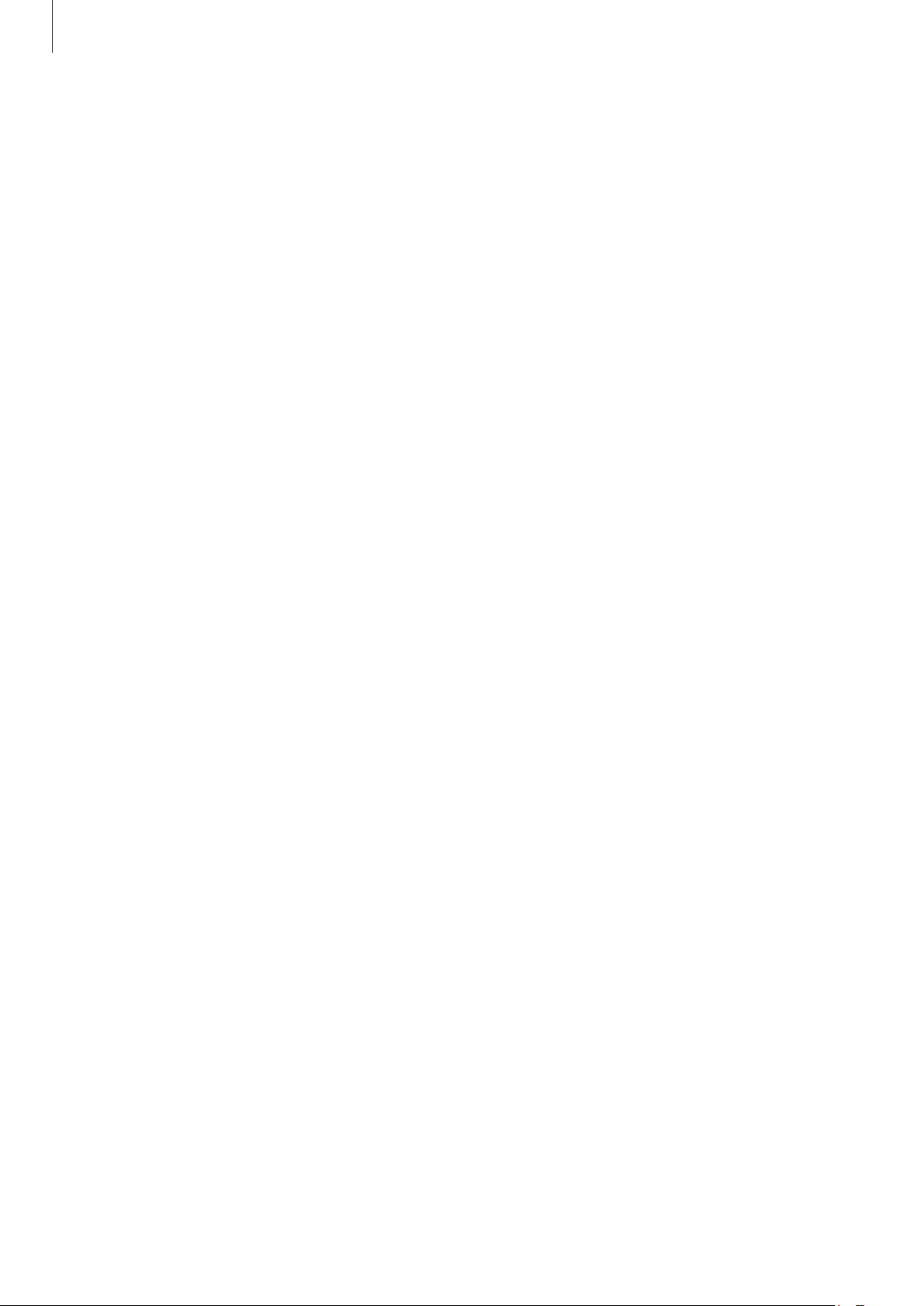
Erste Schritte
Akkuverbrauch reduzieren
Die Gear bietet Ihnen verschiedene Optionen zum Verlängern der Akkulaufzeit.
•
Wenn Sie die Gear nicht verwenden, schalten Sie den Bildschirm aus, indem Sie ihn mit der
Handfläche bedecken.
•
Aktivieren Sie den Energiesparmodus.
•
Schließen Sie nicht verwendete Anwendungen.
•
Deaktivieren Sie die WLAN-Funktion, wenn Sie sie nicht verwenden.
•
Verringern Sie die Bildschirmhelligkeit.
•
Deaktivieren Sie die dauerhafte Anzeige der Uhr.
•
Schalten Sie die Aktivierung per Sprachbefehl in der Anwendung
•
Passen Sie die Benachrichtigungseinstellungen der
•
Deaktivieren Sie die GPS-Funktion.
Samsung Gear
SVoice
aus.
auf dem Mobilgerät an.
•
Wählen Sie für die automatische Pulsmessung zwischen den Optionen
Häufig
oder
Niemals
Tipps und Vorsichtsmaßnahmen zum Laden des Akkus
•
Wenn sich zwischen der Gear und der induktiven Ladeschale Fremdkörper befinden, wird die Gear
möglicherweise nicht richtig geladen. Verhindern Sie, dass die Gear und das induktive Ladegerät mit
Schweiß, Flüssigkeiten oder Staub in Berührung kommen.
•
Ist der Akkuladestand gering, wird das Akkusymbol leer angezeigt.
•
Wenn der Akku vollständig entladen ist, kann die Gear nicht unmittelbar nach dem Anschluss an
das Ladegerät eingeschaltet werden. Laden Sie den leeren Akku ein paar Minuten lang auf, bevor
Sie die Gear wieder einschalten.
•
Wenn Sie gleichzeitig mehrere Anwendungen ausführen, wird der Akku schnell leer. Führen Sie
diese Anwendungen nur bei vollständig geladenem Akku aus, um einen Ladeverlust während einer
Datenübertragung zu vermeiden.
•
Wenn Sie das Gerät nicht über das Ladegerät, sondern beispielsweise über einen Computer
laden, kann dies aufgrund einer eingeschränkten elektrischen Stromzufuhr zu einer geringeren
Ladegeschwindigkeit führen.
.
•
Wenn die Gear über ein Multi-Ladegerät zusammen mit anderen Geräten aufgeladen wird, kann der
Ladevorgang länger dauern.
14

Erste Schritte
•
Sie können die Gear verwenden, während sie aufgeladen wird, der Ladevorgang kann in diesem Fall
jedoch länger dauern.
•
Während die Gear geladen wird, können aufgrund einer instabilen Stromversorgung
Funktionsstörungen des Touchscreens auftreten. Entnehmen Sie die Gear in diesem Fall aus der
induktiven Ladeschale.
•
Beim Aufladen kann sich die Gear erwärmen. Das ist üblich und hat keine Auswirkung auf die
Lebensdauer oder Leistungsfähigkeit der Gear. Erwärmt sich der Akku stärker als üblich, entfernen
Sie das Ladegerät.
•
Falls die Gear nicht richtig geladen wird, bringen Sie sie in ein Samsung Kundendienstcenter.
•
Verwenden Sie kein verformtes oder beschädigtes USB-Kabel. Unterbrechen Sie die Nutzung des
USB-Kabels, wenn es beschädigt ist.
Energiesparmodus
Durch Aktivieren des Energiesparmodus können Sie die Nutzungszeit des Akkus verlängern.
•
Alle Farben auf dem Bildschirm werden in Graustufen angezeigt.
•
Funktionen außer Telefon, Nachrichten und Benachrichtigungen werden deaktiviert.
•
Die WLAN-Funktion wird deaktiviert.
•
Die Leistung des Prozessors der Gear wird eingeschränkt.
Tippen Sie auf dem Anwendungsbildschirm der Gear
Energiesparen
Sie auf dem Schnellsteuerungsfeld → antippen. Weitere Informationen zum Öffnen des
Schnellsteuerungsfelds finden Sie unter Schnellsteuerungsfeld.
Tippen Sie zum Deaktivieren dieses Modus
Schnellsteuerungsfeld → an, um den Energiesparmodus zu deaktivieren.
→ an. Alternativ können Sie den Energiesparmodus auch aktivieren, indem
AUS
→ an. Oder tippen Sie auf dem
(
Einstellungen
) →
Akkuverwaltung
→
15
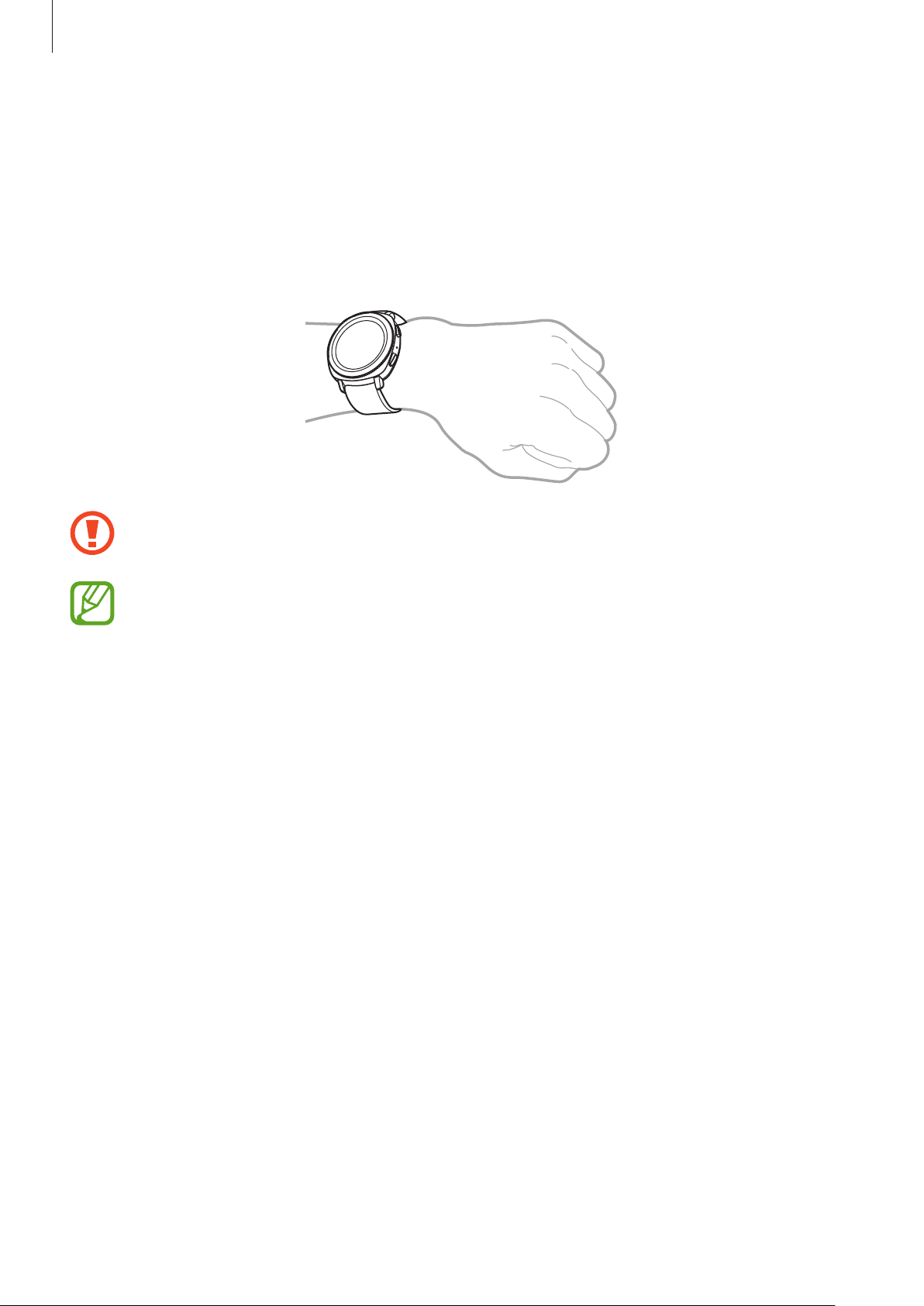
Erste Schritte
Gear anlegen
Gear anziehen
Öffnen Sie den Verschluss und legen Sie das Armband um das Handgelenk. Passen Sie das Armband
Ihrem Handgelenk an, stecken Sie den Stift in eines der Löcher und schließen Sie dann den Verschluss.
Verbiegen Sie das Armband nicht. Dies kann zu Schäden an der Gear führen.
Damit Sie die Herzfrequenz mit der Gear genauer messen können, tragen Sie sie eng am
Unterarm oberhalb des Knöchels. Details finden Sie unter Gear richtig tragen.
Tipps und Vorsichtsmaßnahmen zum Armband
•
Wenn Sie die Gear über einen längeren Zeitraum hinweg tragen, können aufgrund von Reibung
und Druck Hautreizungen auftreten. Falls Sie die Gear über einen längeren Zeitraum hinweg
getragen haben, nehmen Sie sie ab und legen Sie sie mehrere Stunden lang nicht wieder an.
•
Durch Allergien, Umweltfaktoren, andere Faktoren oder länger andauernden Kontakt mit Seife oder
Schweiß können Hautreizungen entstehen. Nehmen Sie in diesem Fall die Gear ab und warten Sie
zwei bis drei Tage, ob die Symptome abklingen. Falls die Symptome weiterhin bestehen oder sich
verschlimmern, wenden Sie sich sofort an einen Arzt.
•
Ihre Haut muss vor dem Anlegen der Gear trocken sein. Wenn Sie längere Zeit eine nasse Gear
tragen, kann das zu Hautreaktionen führen.
•
Vor der Verwendung im Wasser sollten Sie Ihre Haut und die Gear reinigen und gründlich
abtrocknen, um Hautreizungen vorzubeugen.
•
Verwenden Sie im Wasser ausschließlich die Gear und keine anderen Zubehörteile.
16
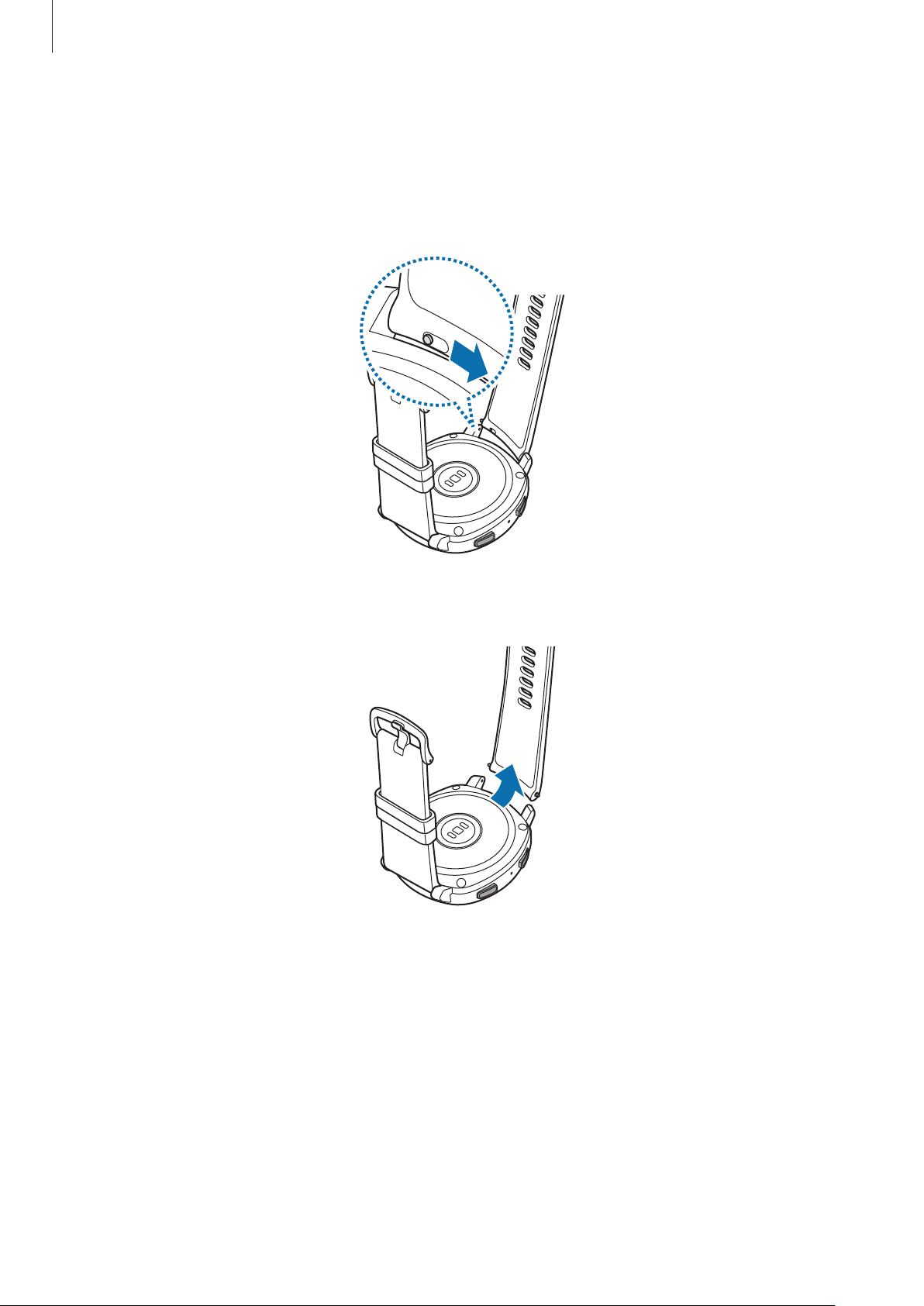
Erste Schritte
Armband ersetzen
Lösen Sie das Armband von der Gear, um es durch ein neues zu ersetzen.
Schieben Sie den Federstift des Armbands nach innen.
1
Ziehen Sie das Armband weg vom Gehäuse der Gear.
2
17
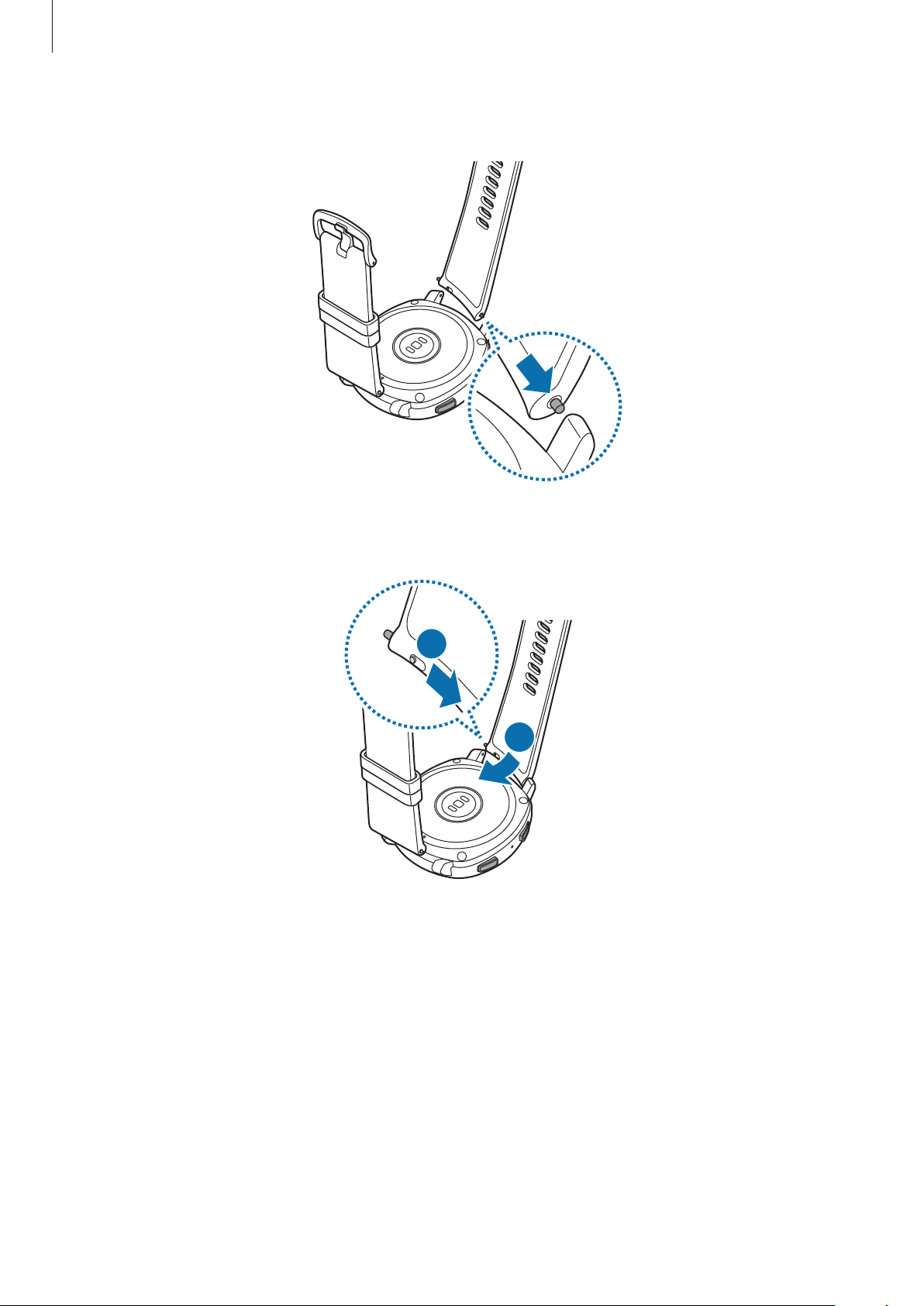
Erste Schritte
Führen Sie das eine Ende des Federstifts in die Befestigungsöse der Gear ein.
3
Schieben Sie den Federstift nach innen, um das Armband zu verbinden.
4
1
2
18
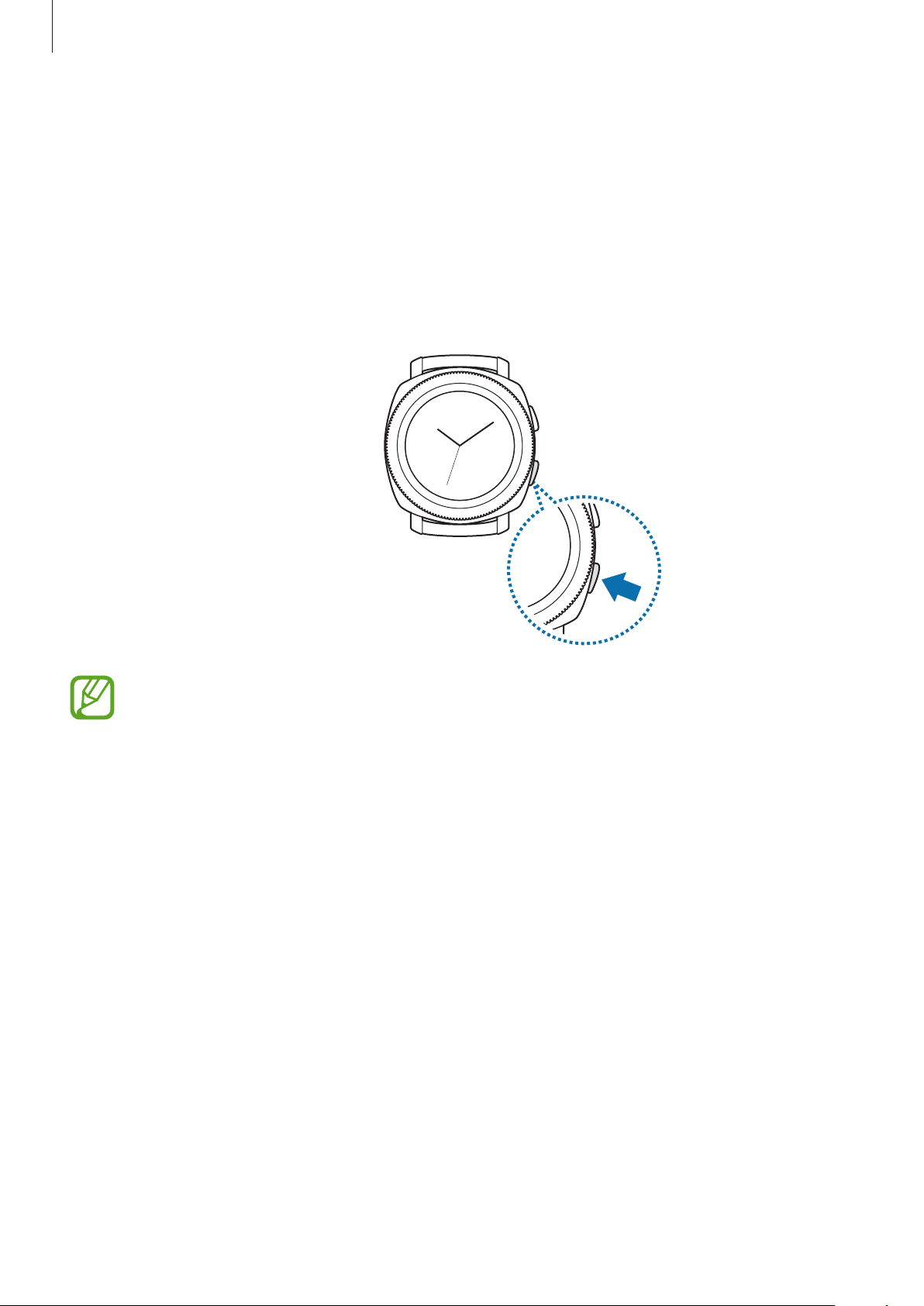
Erste Schritte
Gear ein- und ausschalten
Halten Sie die Home-Taste (Ein-/Aus-Taste) einige Sekunden lang gedrückt, um die Gear einzuschalten.
Beim erstmaligen Einschalten der Gear erscheinen Anweisungen auf dem Bildschirm, anhand derer Sie
die Anwendung „Samsung Gear“ herunterladen und auf Ihrem Mobilgerät installieren können. Details
finden Sie unter Gear mit einem Mobilgerät verbinden.
Halten Sie zum Ausschalten der Gear die Home-Taste (Ein-/Aus-Taste) gedrückt und tippen Sie
Ausschalten
an.
Befolgen Sie alle Warnungen und Anweisungen autorisierter Personen in Bereichen, in denen
drahtlose Geräte verboten sind, z.B. in Flugzeugen und Krankenhäusern.
Gear neu starten
Wenn die Gear nicht reagiert, halten Sie die Home-Taste (Ein-/Aus-Taste) mindestens 7Sekunden lang
gedrückt, um das Gerät neu zu starten.
19
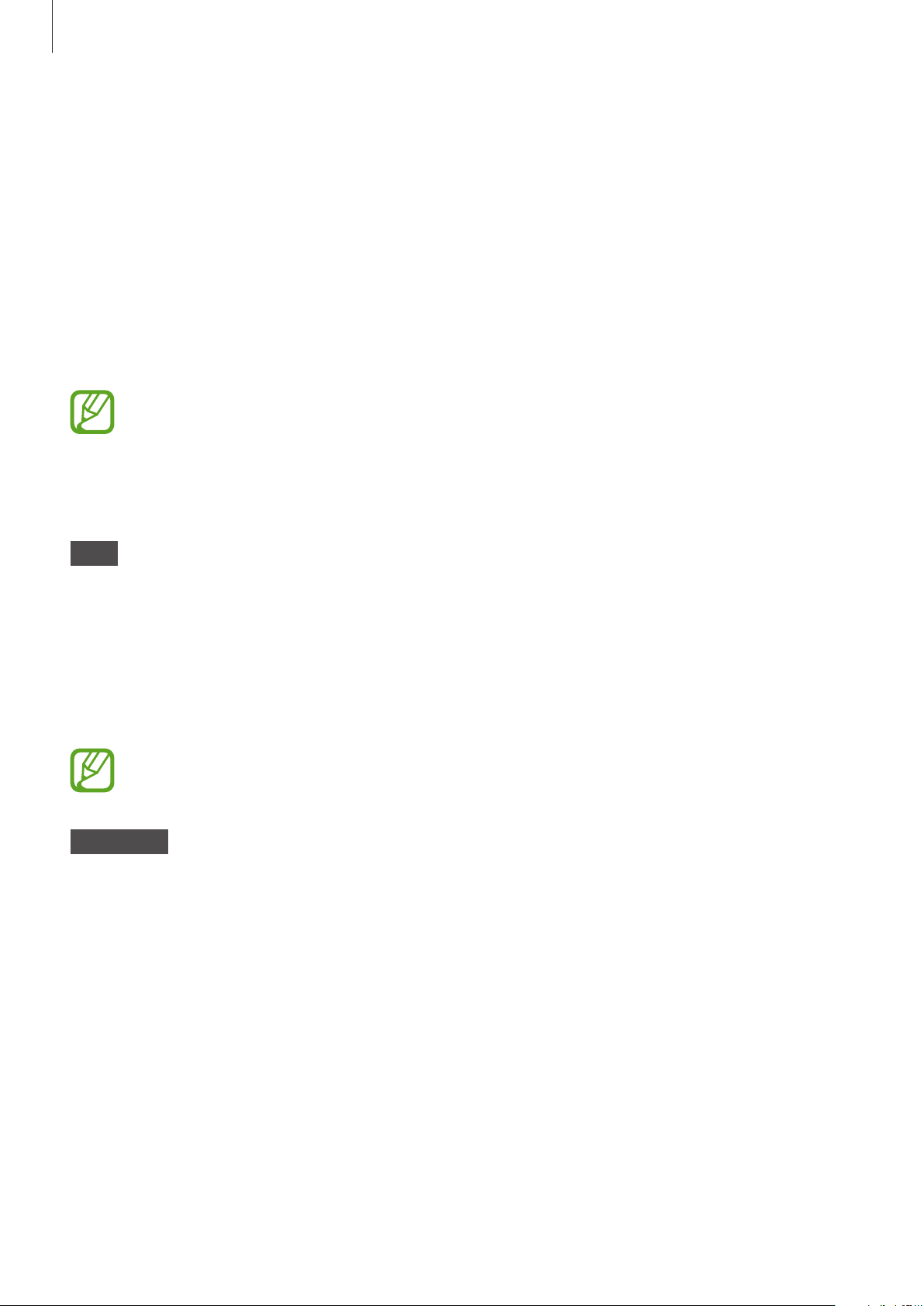
Erste Schritte
Gear mit einem Mobilgerät verbinden
Samsung Gear-Anwendung installieren
Damit Sie die Gear mit einem Mobilgerät verbinden können, installieren Sie die Samsung GearAnwendung auf dem Mobilgerät. Je nach Mobilgerät können Sie die Anwendung „Samsung Gear“ aus
folgenden Quellen herunterladen:
•
Android-Geräte von Samsung:
•
Andere Android-Geräte:
Die Samsung Gear App kann nur auf Mobilgeräten installiert werden, die eine Synchronisierung
mit einer Gear unterstützen. Stellen Sie sicher, dass Ihr Mobilgerät mit einer Gear kompatibel ist.
PlayStore
Galaxy Apps, Play Store
Gear über Bluetooth mit einem Mobilgerät verbinden
Gear
Schalten Sie die Gear ein.
1
Wählen Sie eine zu verwendende Sprache aus und tippen Sie
2
Ein Fenster wird geöffnet, über das Sie die SamsungGear-Anwendung herunterladen und
installieren können.
Sie können die Gear nutzen, ohne sie mit einem Mobilgerät zu verbinden. Weitere
Informationen finden Sie unter Gear ohne Mobilgerät verwenden.
Mobilgerät
Starten Sie
3
Aktualisieren Sie gegebenenfalls die Anwendung „Samsung Gear“ auf die neueste Version.
Samsung Gear
.
WEITER
an.
Tippen Sie
4
AUSWAHL STARTEN
an.
20
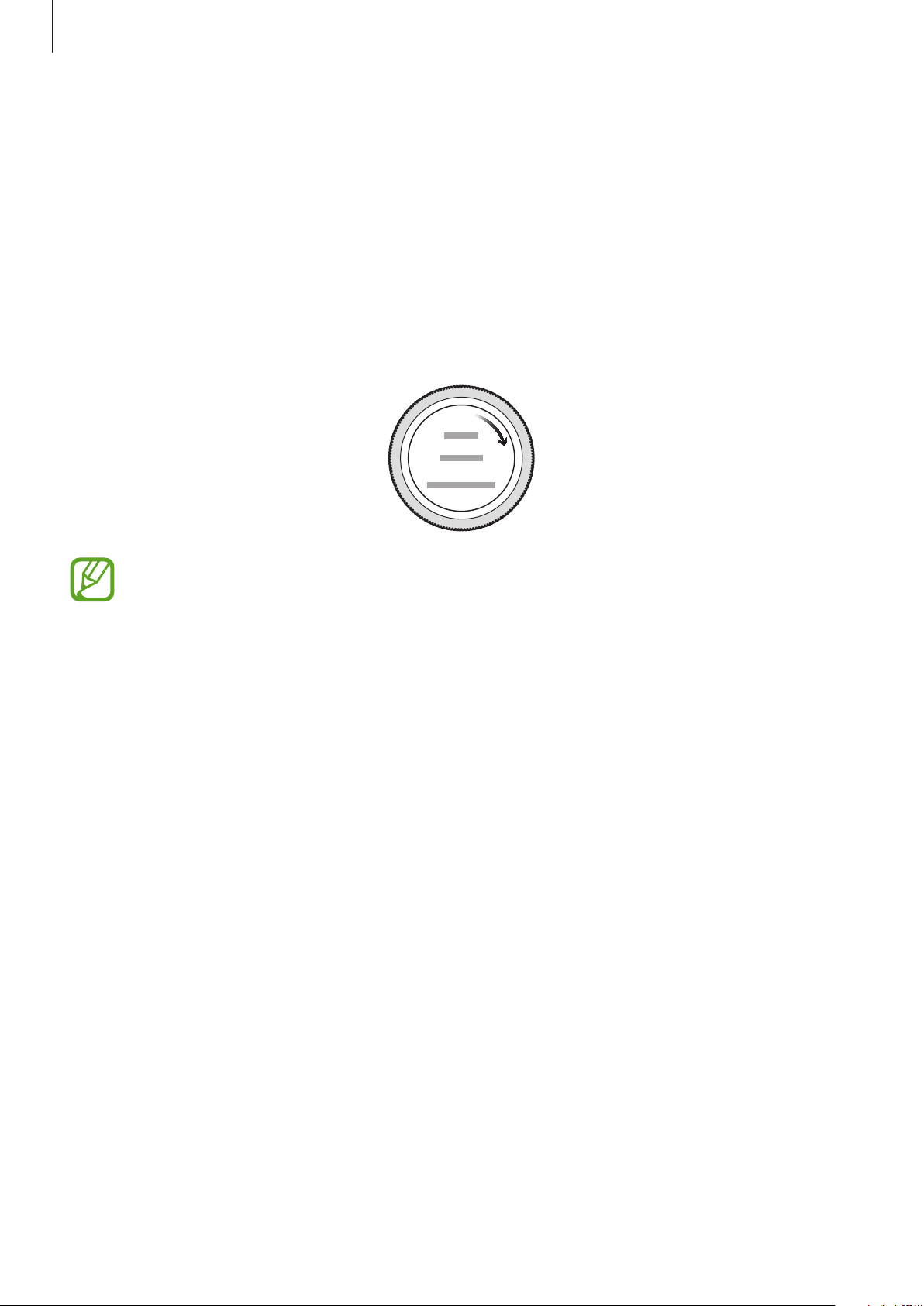
Erste Schritte
Wählen Sie den Typ Ihrer Gear auf dem Bildschirm aus.
5
Falls der Typ Ihrer Gear nicht angezeigt wird, tippen Sie
Tippen Sie
6
Befolgen Sie die Anweisungen auf dem Bildschirm, um die Verbindung herzustellen.
7
Wenn die Geräte verbunden sind, wird auf dem Bildschirm der Gear ein Tutorial gestartet.
Befolgen Sie die Anweisungen auf dem Bildschirm, um die grundlegende Steuerung der Gear
kennenzulernen.
•
EINSCHALTEN
Die Verbindungsmethoden und Bildschirmansichten variieren möglicherweise je nach
Mobilgerät und Softwareversion.
an, wenn das Fenster mit der Bluetooth-Aktivierungsanfrage erscheint.
GERÄT NICHT ANGEZEIGT
an.
•
Wenn Sie die Gear nach dem Zurücksetzen erstmals mit einem Mobilgerät verbinden,
entleert sich der Akku während der Synchronisation von Daten (z.B. Kontakten)
möglicherweise schneller.
•
Die unterstützten Mobilgeräte und Funktionen variieren möglicherweise je nach Region,
Dienstanbieter und Gerätehersteller.
21
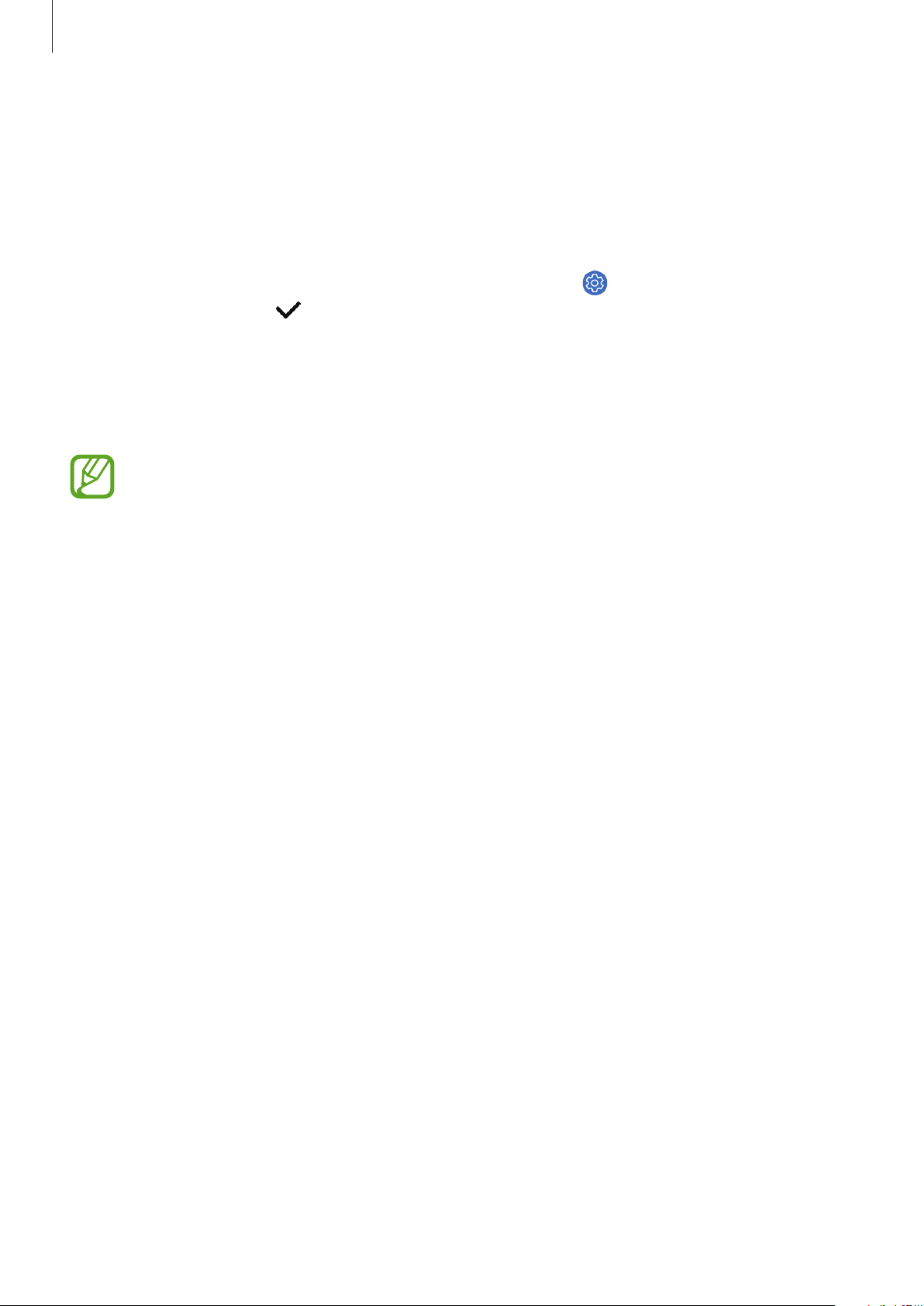
Erste Schritte
Gear mit einem neuen Mobilgerät verbinden
Wenn Sie die Gear mit einem neuen Mobilgerät verbinden, werden Sie durch Anweisungen auf dem
Bildschirm aufgefordert, die Gear zurückzusetzen. Sichern Sie alle wichtigen Daten, die auf der Gear
gespeichert sind, bevor Sie die Gear mit einem neuen Mobilgerät verbinden. Weitere Informationen zum
Sichern der Gear-Daten finden Sie unter Daten sichern und wiederherstellen.
Öffnen Sie auf der Gear den Anwendungsbildschirm, tippen Sie (
1
Telefon verbinden
Die Verbindung zwischen der Gear und dem Mobilgerät wird getrennt. Nach dem teilweisen
Zurücksetzen wird automatisch zum Modus für das Bluetooth-Koppeln gewechselt.
Starten Sie auf dem neuen Mobilgerät
2
Wenn das Mobilgerät, mit dem Sie eine Verbindung herstellen möchten, bereits mit einer
anderen Gear verbunden ist, kann die Gear keine Verbindung herstellen. Trennen Sie die
Verbindung zwischen Ihrem Mobilgerät und der vorher genutzten Gear und stellen Sie eine
Verbindung zu der Gear her, die Sie jetzt verwenden möchten.
→ an.
Samsung Gear
, um die Verbindung zur Gear herzustellen.
Einstellungen
) →
Mit neuem
Remote-Verbindung
Die Gear und das Mobilgerät werden über Bluetooth miteinander verbunden. Ist keine BluetoothVerbindung verfügbar, können Sie die Gear über Ihren Samsung Account und WLAN per Fernverbindung
mit dem Mobilgerät verbinden. So können Sie weiterhin Benachrichtigungen von Ihrem Mobilgerät
empfangen.
Diese Funktion wird automatisch aktiviert, wenn Sie zum ersten Mal eine Bluetooth-Verbindung zu
Ihrem Mobilgerät herstellen.
Ist die Funktion nicht aktiviert, starten Sie
EINSTELLUNGEN
→
Gear-Verbindung
Samsung Gear
und anschließend den Schalter
auf dem Mobilgerät, tippen Sie
Remote-Verbindung
an.
22
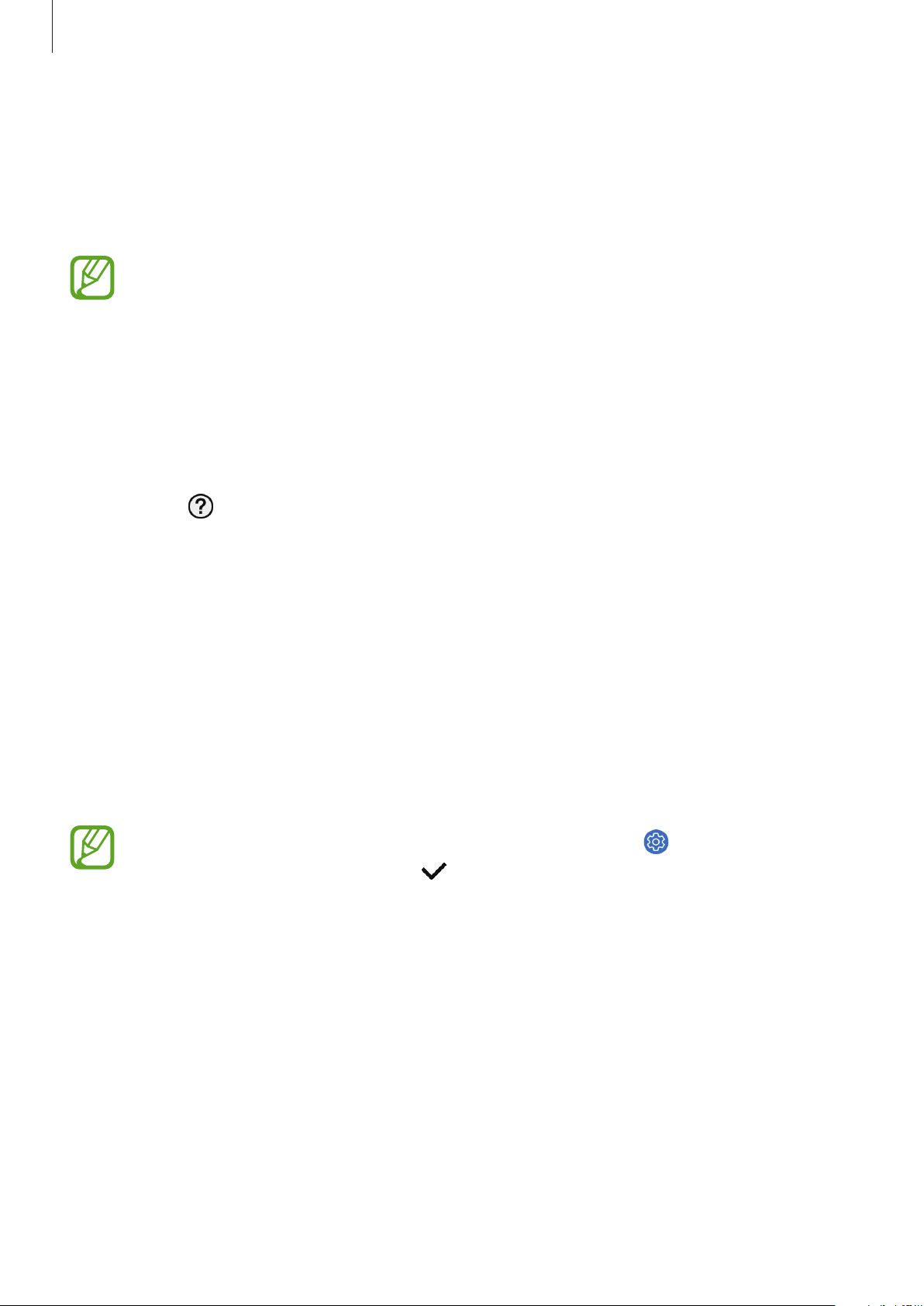
Erste Schritte
Gear ohne Mobilgerät verwenden
Sie können die Gear nutzen, ohne sie mit einem Mobilgerät zu verbinden. Legen Sie beim erstmaligen
Einschalten oder nach dem Zurücksetzen der Gear fest, dass Sie die Gear ohne ein Mobilgerät nutzen
möchten.
•
Einige Funktionen sind nicht verfügbar, wenn Sie die Gear ohne Verbindung mit einem
Mobilgerät verwenden.
•
Besuchen Sie www.samsung.com, um sich die verfügbaren rechtlichen Hinweise anzusehen,
wenn Sie den Verbindungsmodus ohne Telefon erstmals festlegen.
Schalten Sie die Gear ein.
1
Wählen Sie eine Sprache aus und tippen Sie
2
Tippen Sie an, scrollen Sie auf dem Bildschirm nach unten und tippen Sie
3
Lesen Sie den Hinweis und die Nutzungsbedingungen und stimmen Sie ihnen zu.
4
Melden Sie sich mit Ihrem Samsung Account an.
5
Wenn Sie Daten wiederherstellen müssen, stellen Sie die Daten einer anderen Gear wieder her, die
6
in Ihrem Samsung Account gesichert sind.
Legen Sie die Zeitzone fest.
7
Legen Sie eine PIN zur Datensicherung und -Wiederherstellung fest.
8
Öffnen Sie den Anwendungsbildschirm auf der Gear und tippen Sie (
Mit Telefon verbinden
während Sie die Gear ohne Mobilgerät nutzen.
→
WEITER
WEITER
→ an, um die Gear mit einem Mobilgerät zu verbinden,
an.
hier
an.
Einstellungen
) →
23
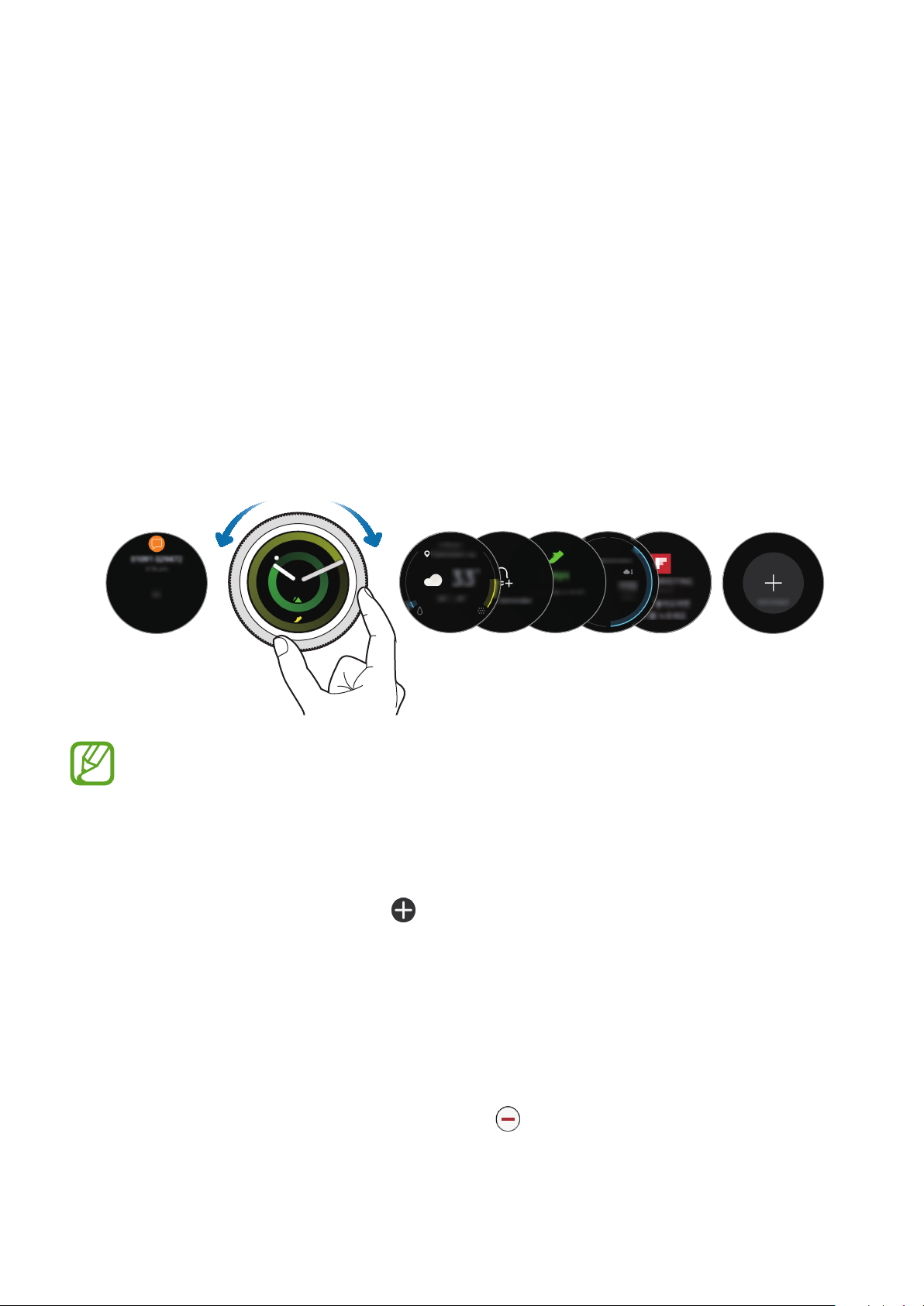
Grundlegende Information
Uhr
Bildschirm bedienen
Bildschirmaufteilung
Vom Ziffernblatt aus haben Sie Zugriff auf die vielen anderen Bildschirme der Gear.
Sie können andere Bildschirme anzeigen, indem Sie die Taste drücken, die Lünette drehen oder mit dem
Finger auf dem Bildschirm streichen.
Benachrichtigungen
Die verfügbaren Widgets, Benachrichtigungen und ihre Anordnung variieren möglicherweise je
nach Softwareversion.
Widget
Widgets hinzufügen
Sie können dem Startbildschirm weitere Widgets hinzufügen.
Scrollen Sie auf dem Bildschirm, tippen Sie
Widget wird auf einer neuen Seite angezeigt.
an und wählen Sie ein Widget aus. Das ausgewählte
Widgets verschieben
Berühren und halten Sie ein Widget und ziehen Sie es dann an die gewünschte Position.
Widgets entfernen
Widgets
hinzufügen.
Berühren und halten Sie ein Widget und tippen Sie dann
24
an.
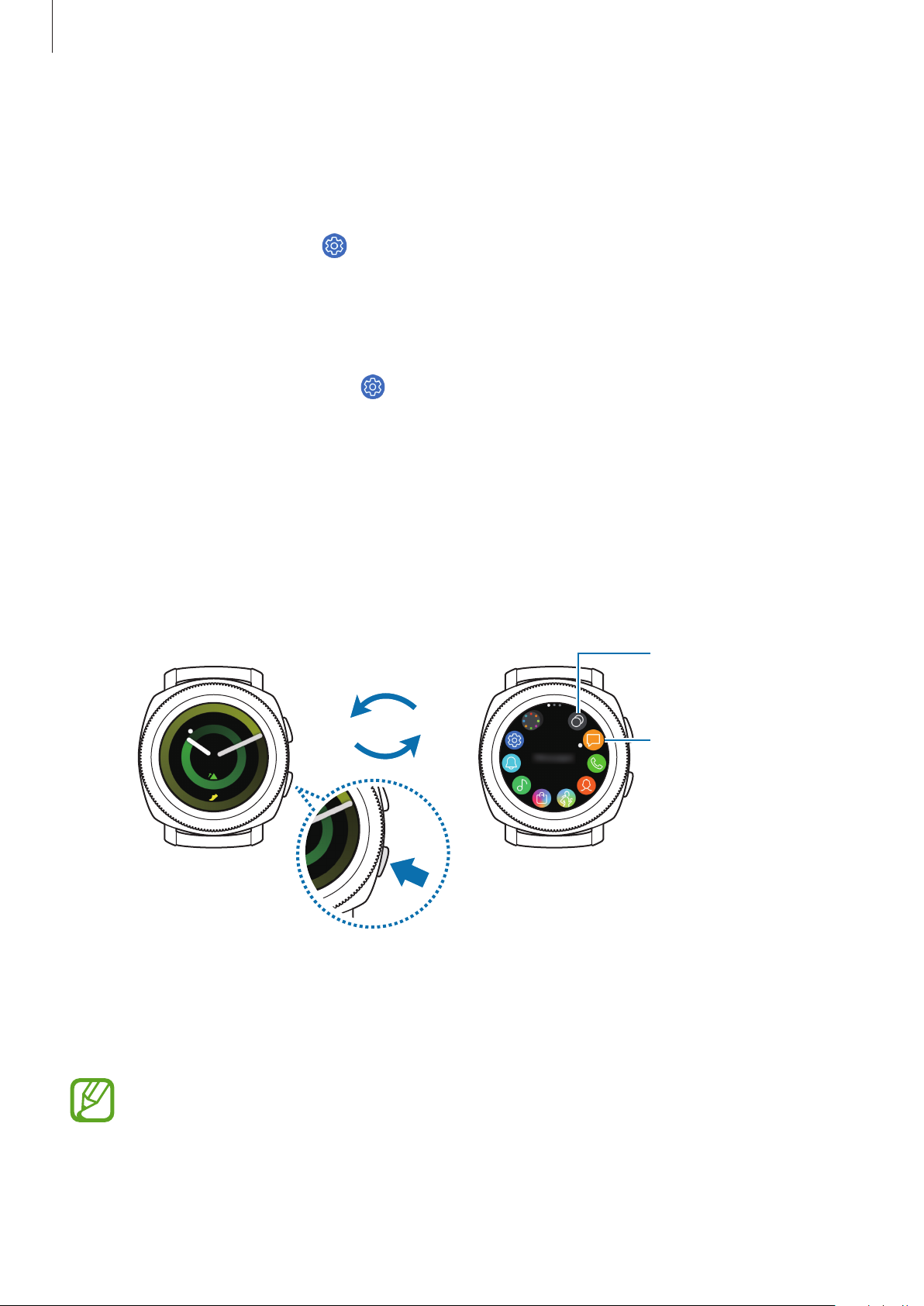
Grundlegende Information
Aktuelle Anwendungen
Bildschirm ein- und ausschalten
Drehen Sie zum Einschalten des Bildschirms die Lünette. Sie können auch die Home-Taste oder die
Zurück-Taste drücken.
Falls sich der Bildschirm nicht einschaltet, wenn Sie die Lünette drehen, tippen Sie auf dem
Anwendungsbildschirm der Gear
Aktivierung der Lünette
Bedecken Sie den Bildschirm mit der Handfläche, um ihn auszuschalten. Der Bildschirm wird
automatisch ausgeschaltet, wenn die Gear eine gewisse Zeit lang nicht verwendet wurde.
Sie können den Bildschirm auch über die Funktion „Aktivierungsgeste“ einschalten. Tippen Sie auf
dem Anwendungsbildschirm der Gear
Aktivierungsgeste
an, um diese Funktion zu aktivieren.
an, um die Funktion zu aktivieren.
(
Einstellungen
(
Einstellungen
) und
Gerät
) →
→
Aktivierung der Lünette
Gerät
→
Aktivierungsgeste
→
→
Bildschirm wechseln
Zwischen dem Ziffernblatt und dem Anwendungsbildschirm wechseln
Drücken Sie bei angezeigtem Zifferblatt die Home-Taste, um den Anwendungsbildschirm zu öffnen.
Drücken Sie die Home-Taste, damit wieder das Zifferblatt angezeigt wird.
anzeigen.
Eine Anwendung
Ziffernblatt Anwendungsbildschirm
Anwendungsbildschirm
Der Anwendungsbildschirm enthält Symbole für alle Anwendungen.
Streichen Sie nach links oder rechts bzw. drehen Sie die Lünette, um weitere Seiten anzuzeigen.
Die verfügbaren Anwendungen variieren möglicherweise je nach Softwareversion.
25
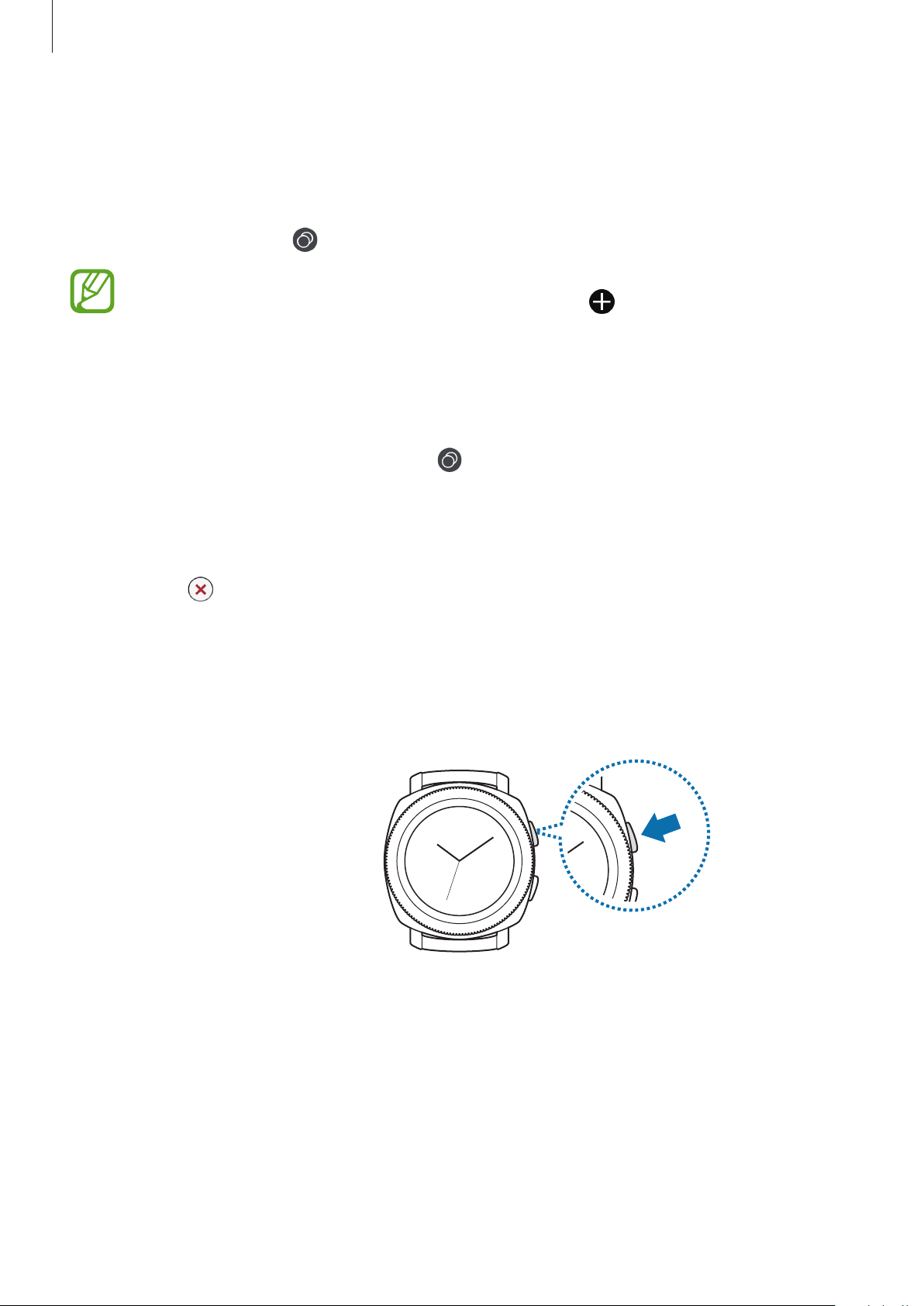
Grundlegende Information
Anwendungen öffnen
Tippen Sie auf dem Anwendungsbildschirm ein Anwendungssymbol an, um die entsprechende
Anwendung zu öffnen.
Um eine Anwendung aus der Liste der kürzlich verwendeten Anwendungen zu öffnen, tippen Sie auf
dem Anwendungsbildschirm
(
Aktuelle Apps
) an.
Sie können Anwendungen direkt starten, wenn Sie das Widget für die
verwendeten Anwendungen hinzugefügt haben. Tippen Sie an und wählen Sie die
gewünschte Anwendung aus. Weitere Informationen zum Hinzufügen von Widgets finden Sie
unter Widgets hinzufügen.
Anwendungen schließen
Tippen Sie auf dem Anwendungsbildschirm (
1
Drehen Sie die Lünette oder streichen Sie auf dem Bildschirm nach links oder rechts, um die
2
Anwendung, die geschlossen werden soll, zu markieren.
Tippen Sie an.
3
Durch Antippen von
ALLE BEEND.
können Sie alle ausgeführten Anwendungen schließen.
Aktuelle Apps
) an.
Apps
und die kürzlich
Zum vorherigen Bildschirm zurückkehren
Drücken Sie die Zurück-Taste, um zum vorherigen Bildschirm zurückzukehren.
26
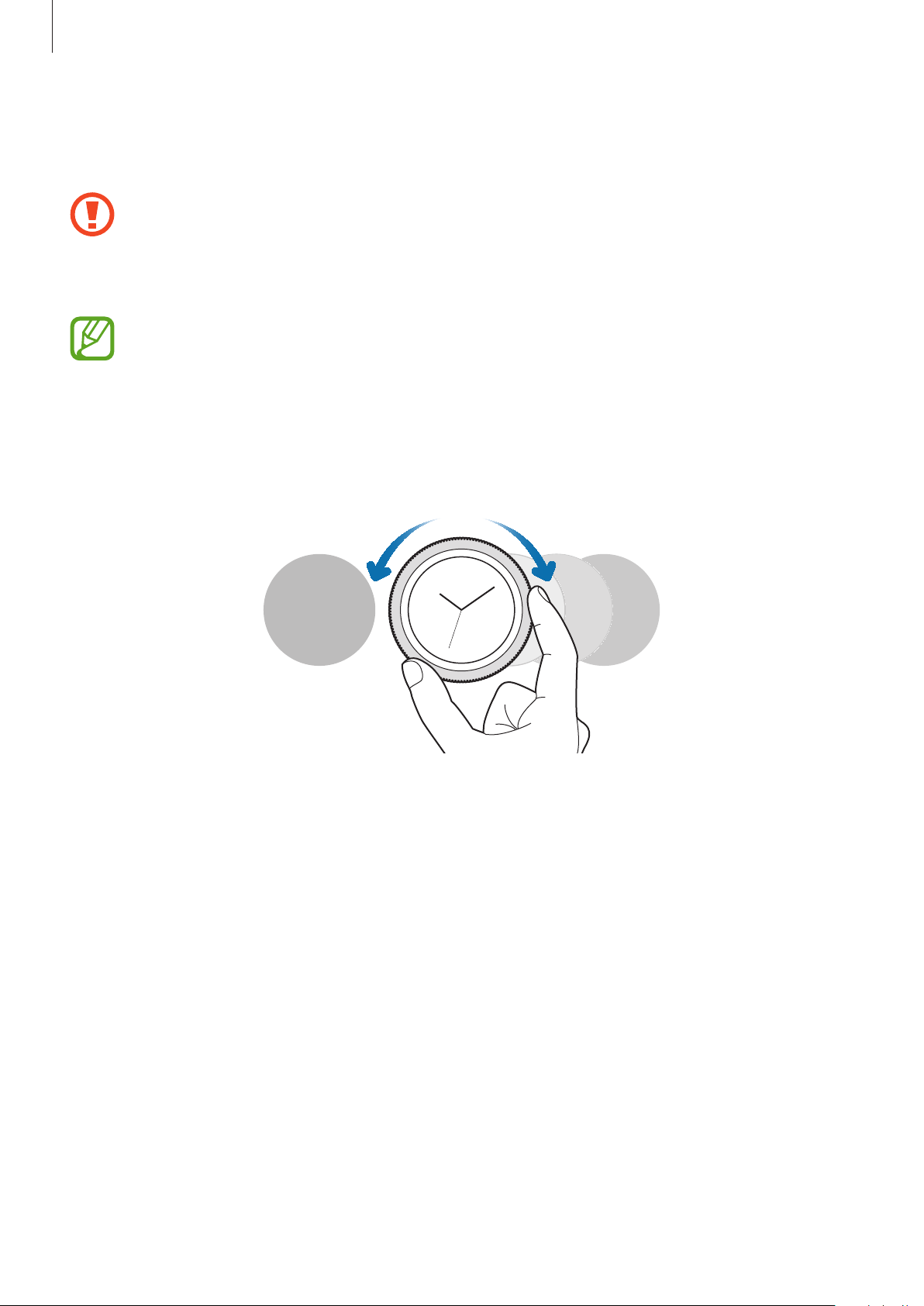
Grundlegende Information
Lünette verwenden
Durch Drehen der Lünette können Sie die verschiedenen Funktionen der Gear leicht bedienen.
•
Stellen Sie sicher, dass der Bereich um die Lünette nicht durch Fremdkörper wie Staub oder
Sand verunreinigt ist.
•
Verwenden Sie die Lünette nicht in der Nähe magnetischer Felder, da diese die internen
Magneten der Lünette stören und somit zu einer Fehlfunktion führen könnten.
Wenn sich die Lünette nicht drehen lässt, nehmen Sie die Gear nicht auseinander, sondern
wenden Sie sich an eine Samsung Kundendienstzentrale.
Durch die Bildschirme blättern
Drehen Sie die Lünette, um andere Bildschirme anzuzeigen. Drehen Sie bei angezeigtem Ziffernblatt die
Lünette gegen den Uhrzeigersinn, um Benachrichtigungen anzuzeigen.
27
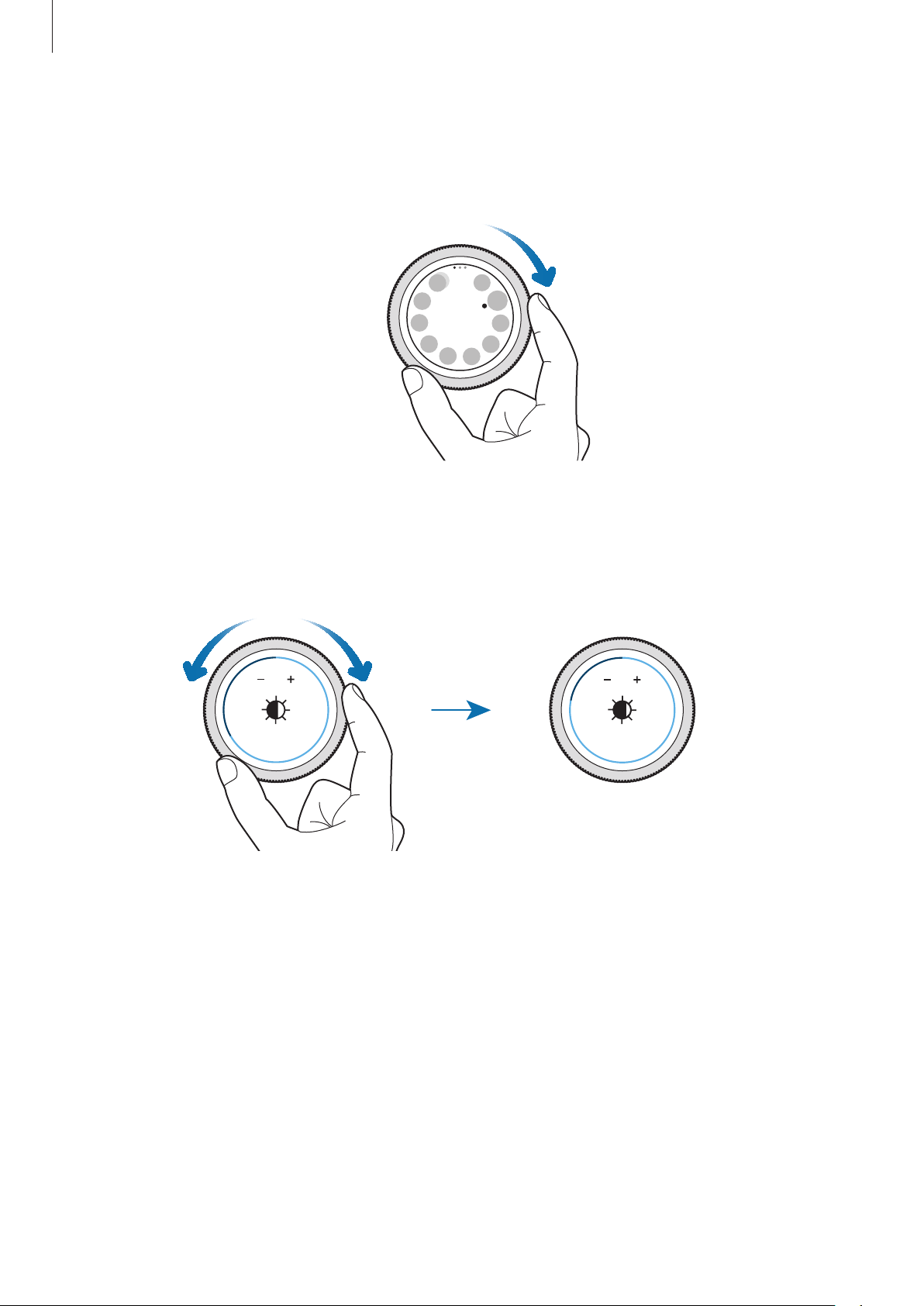
Grundlegende Information
Element auswählen
Drehen Sie die Lünette, um zwischen den Elementen zu wechseln. Wenn Sie die Lünette drehen, bewegt
sich die Markierung in die gleiche Richtung und es wird ein Element ausgewählt.
Eingabewert anpassen
Drehen Sie die Lünette, um Lautstärke oder Helligkeit anzupassen. Beim Einstellen der Helligkeit wird der
Bildschirm heller, wenn die Lünette im Uhrzeigersinn gedreht wird.
7
8
28
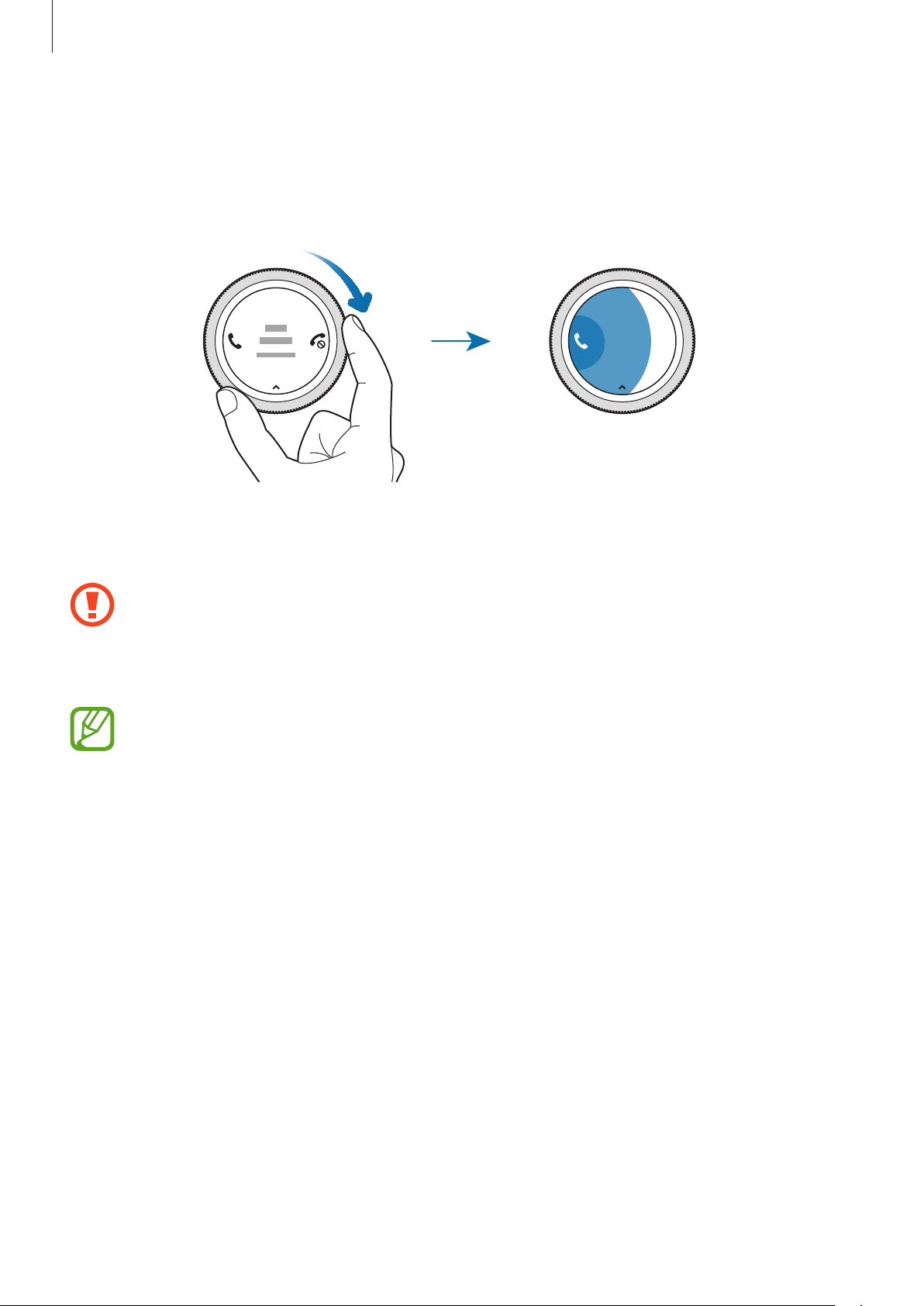
Grundlegende Information
Eingehende Anrufe annehmen oder abweisen
Drehen Sie die Lünette im Uhrzeigersinn, um eingehende Anrufe anzunehmen oder einen Alarm zu
deaktivieren. Drehen Sie die Lünette gegen den Uhrzeigersinn, um eingehende Anrufe abzulehnen oder
die Schlummerfunktion für einen Alarm zu aktivieren.
Touchscreen
•
Achten Sie darauf, dass der Touchscreen nicht mit anderen elektrischen Geräten in Kontakt
kommt. Elektrostatische Entladungen können Fehlfunktionen des Touchscreens verursachen.
•
Um Schäden am Touchscreen zu verhindern, tippen Sie nicht mit einem scharfen
Gegenstand darauf und üben Sie keinen starken Druck mit den Fingerspitzen aus.
•
Möglicherweise erkennt die Gear Toucheingaben nahe am Rand des Bildschirms nicht, wenn
die Toucheingabe außerhalb des Erkennungsbereichs ausgeführt wird.
•
Es wird empfohlen, den Touchscreen mit den Fingern zu bedienen.
•
Der Touchscreen ist möglicherweise nicht verfügbar, wenn der Wassersperrmodus aktiviert
ist.
29
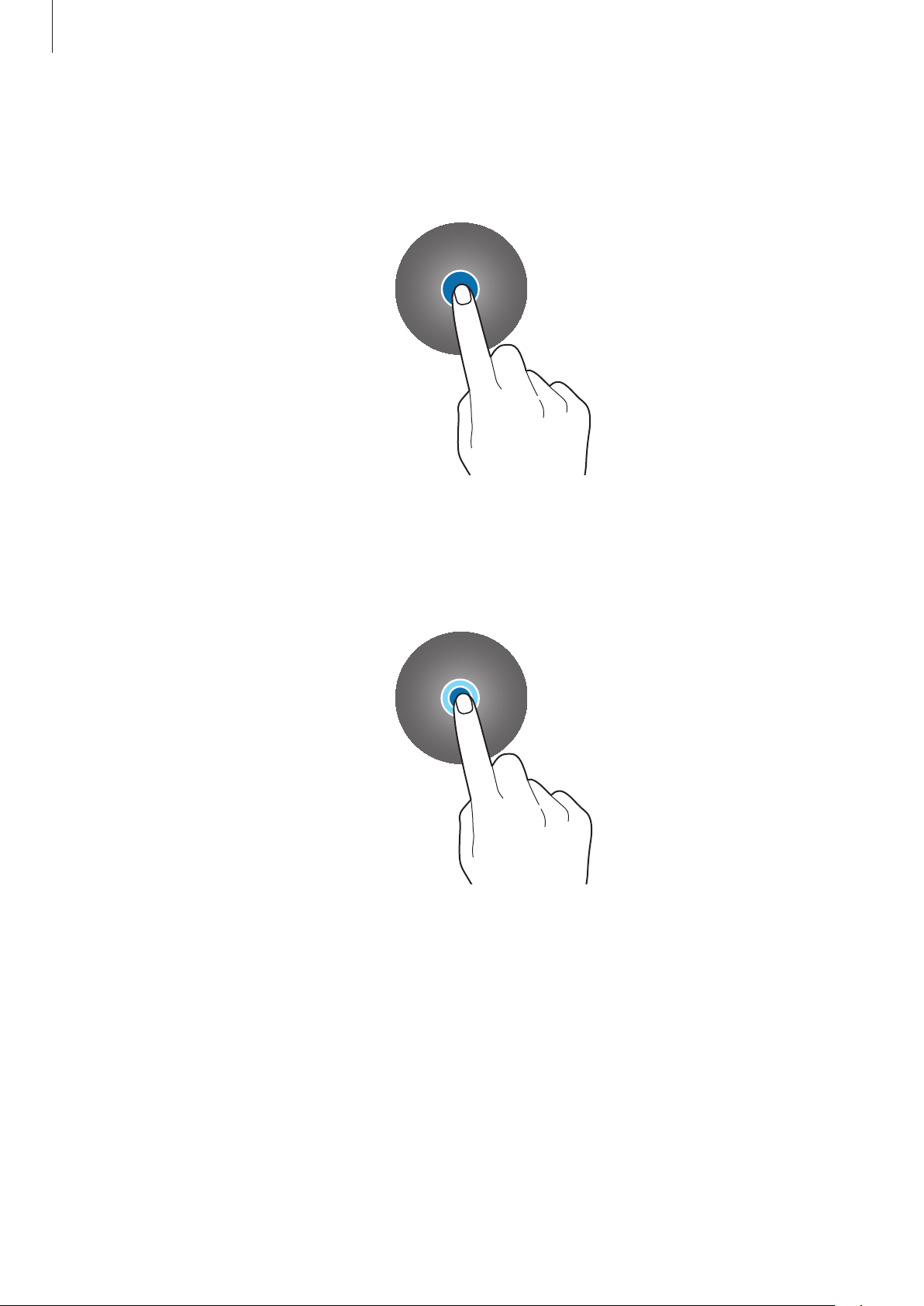
Grundlegende Information
Tippen
Um eine Anwendung zu öffnen, Tasten auf dem Bildschirm zu drücken oder ein Menüelement
auszuwählen, tippen Sie sie bzw. es mit einem Finger an.
Berühren und halten
Berühren und halten Sie den Bildschirm mindestens zwei Sekunden lang, um den Bearbeitungsmodus
aufzurufen und die verfügbaren Optionen anzuzeigen.
30
